
Register your product and get support at
www.philips.com/welcome
HMP5000
CS Příručka pro uživatele

Obsah
Čeština
1 Upozornění na ochrannou známku 5
2 Zapojení a ovládání 7
3 Ovládání a přehrávání 12
4 Možnosti 14
Možnosti videa 14
Možnosti zvuku 15
Možnosti fotografie 15
5 Procházení souborů 16
Procházení všech souborů 17
Procházení souborů filmů 18
Procházení hudebních souborů 19
Procházení souborů fotografií 20
6 Správa souborů 22
Základní operace 22
7 Nastavení sítě 25
Nastavení bezdrátové sítě 25
Nastavení drátové sítě 26
8 Přehrávání mediálních souborů z počítače (DLNA) 28
3CS
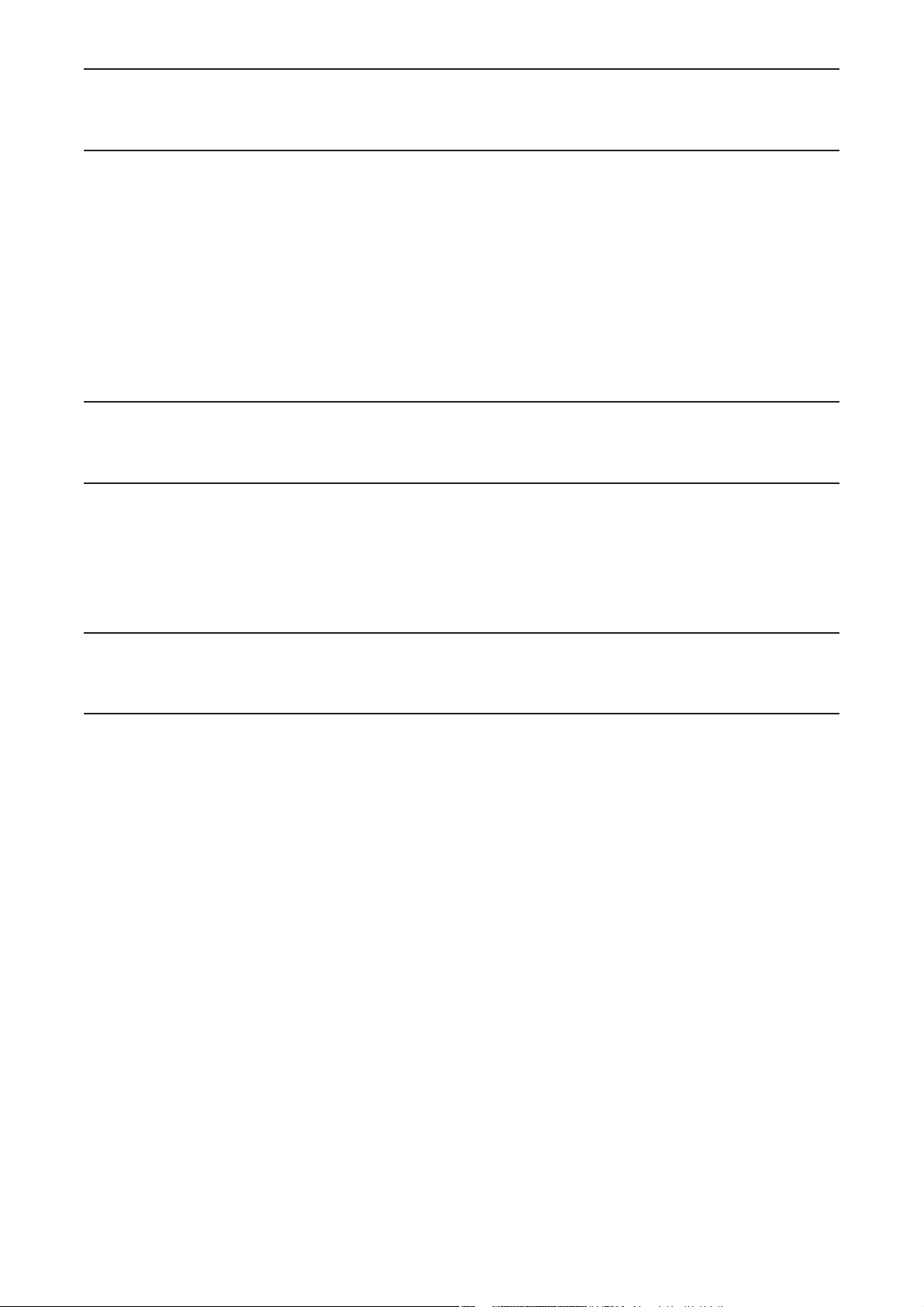
9 Internetové služby 30
10 Nastavení 32
Systém 33
Audio 33
Videí 34
Nastavení bezdrátové sítě 35
RŮZNÉ 35
11 EasyLink 36
12 Aktualizace softwaru 38
Aktualizace softwaru prostřednictvím internetu 38
Aktualizace softwaru prostřednictvím USB/SD úložiště 39
13 Řešení problémů 40
14 Specifikace 41
4 CS
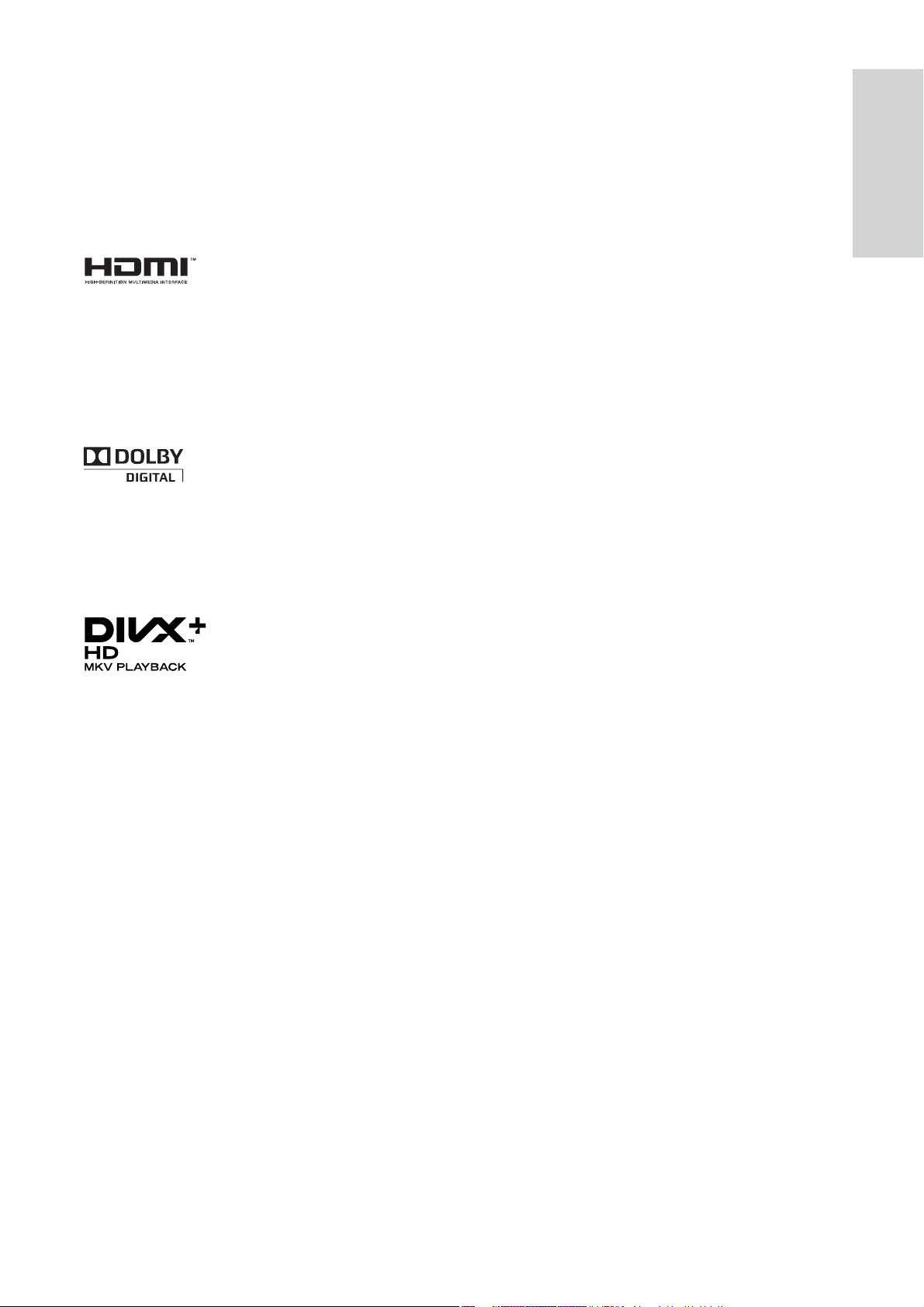
1 Upozornění na
ochrannou známku
HDMI, the HDMI logo, and High-Definition Multimedia Interface are
trademarks or registered trademarks of HDMI licensing LLC in the
United States and other countries.
Manufactured under license from Dolby Laboratories. Dolby and the
Čeština
double-D symbol are trademarks of Dolby Laboratories.
ABOUT DIVX VIDEO: DivX® is a digital video format created by
DivX, Inc. This is an official DivX Certified
video. Visit divx.com for more information and software tools to
convert your files into DivX video.
ABOUT DIVX VIDEO-ON-DEMAND: This DivX Certified
must be registered in order to play purchased DivX Video-onDemand (VOD) movies. To obtain your registration code, locate the
DivX VOD section in your device setup menu. Go to vod.divx.com
for more information on how to complete your registration.
®
device that plays DivX
®
device
DivX
registered trademarks of DivX, Inc. and are used under license.
DivX Certified
video up to 1080p HD including premium content.
®
, DivX Certified®, DivX Plus™ HD and associated logos are
®
to play DivX® and DivX Plus™ HD (H.264/MKV)
5CS

Real RMVB logo is a trademark or a registered trademark of
RealNetworks, Inc.
Windows Media and the Windows logo are trademarks, or
registered trademarks of Microsoft Corporation in the United States
and/or other countries.
Manufactured under license under U.S. Patent #’s: 5,451,942;
5,956,674; 5,974,380; 5,978,762; 6,487,535 & other U.S. and
worldwide patents issued & pending. DTS and the Symbol are
registered trademarks, & DTS 2.0+Digital Out and the DTS logos
are trademarks of DTS, Inc. Product includes software. © DTS, Inc.
All Rights Reserved.
6 CS
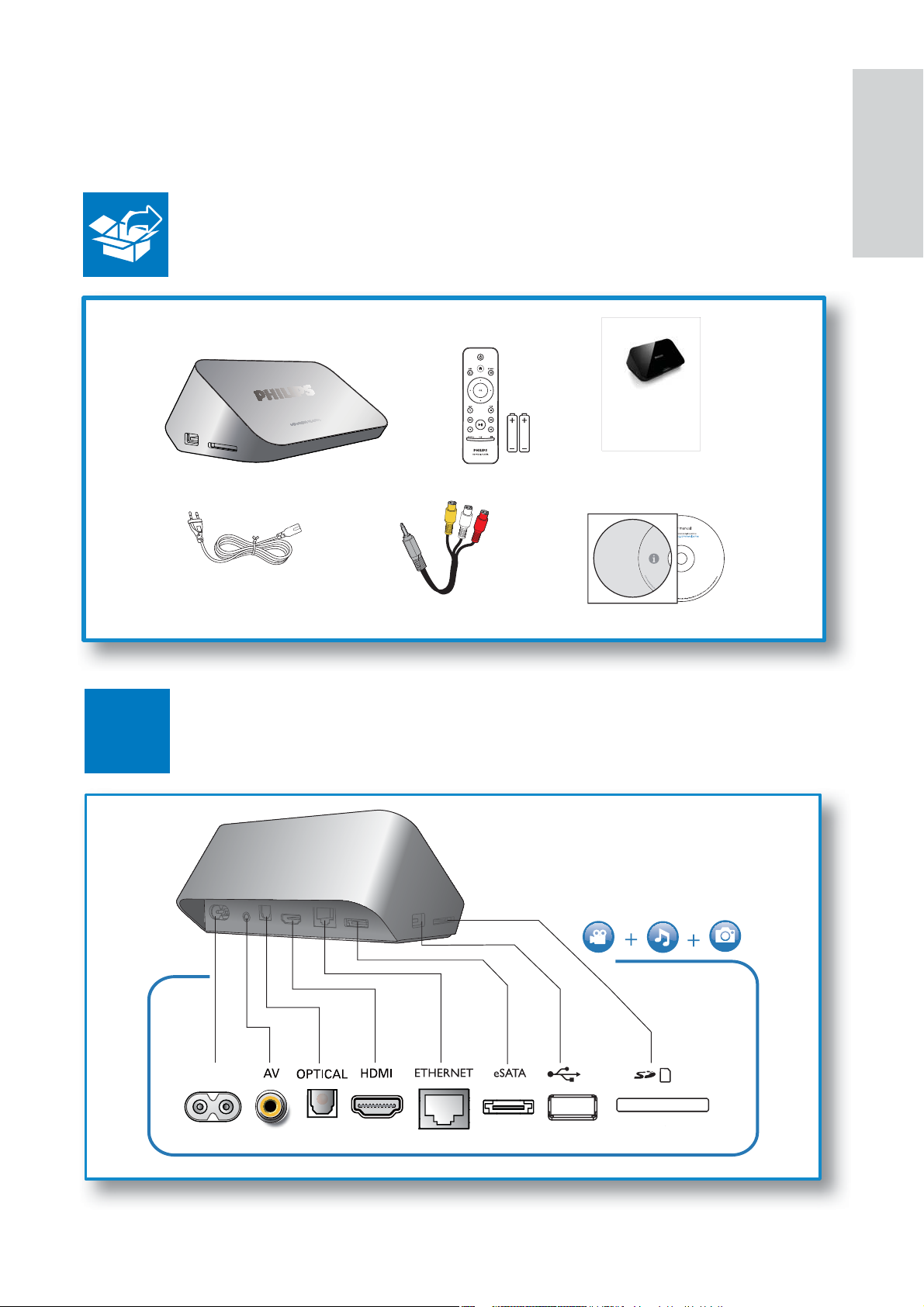
2 Zapojení a ovládání
Register your product and get support at
www.philips.com/welcome
Čeština
HMP5000
1
PC & Mac
HMP5000
MAINS~
7CS

2
TV OUT + AUD
RLL
TV OUT + AUDIO OUT
3
LR VIDEO
8 CS

4
5
Čeština
SOURCE
AV / HDMI
TV
9CS

6
1
2
3
USB
Internet Service
CA RD
Network
Esata
Setup
1
10 CS
2
3
USB
Internet Service
CA RD
Network
Esata
Setup
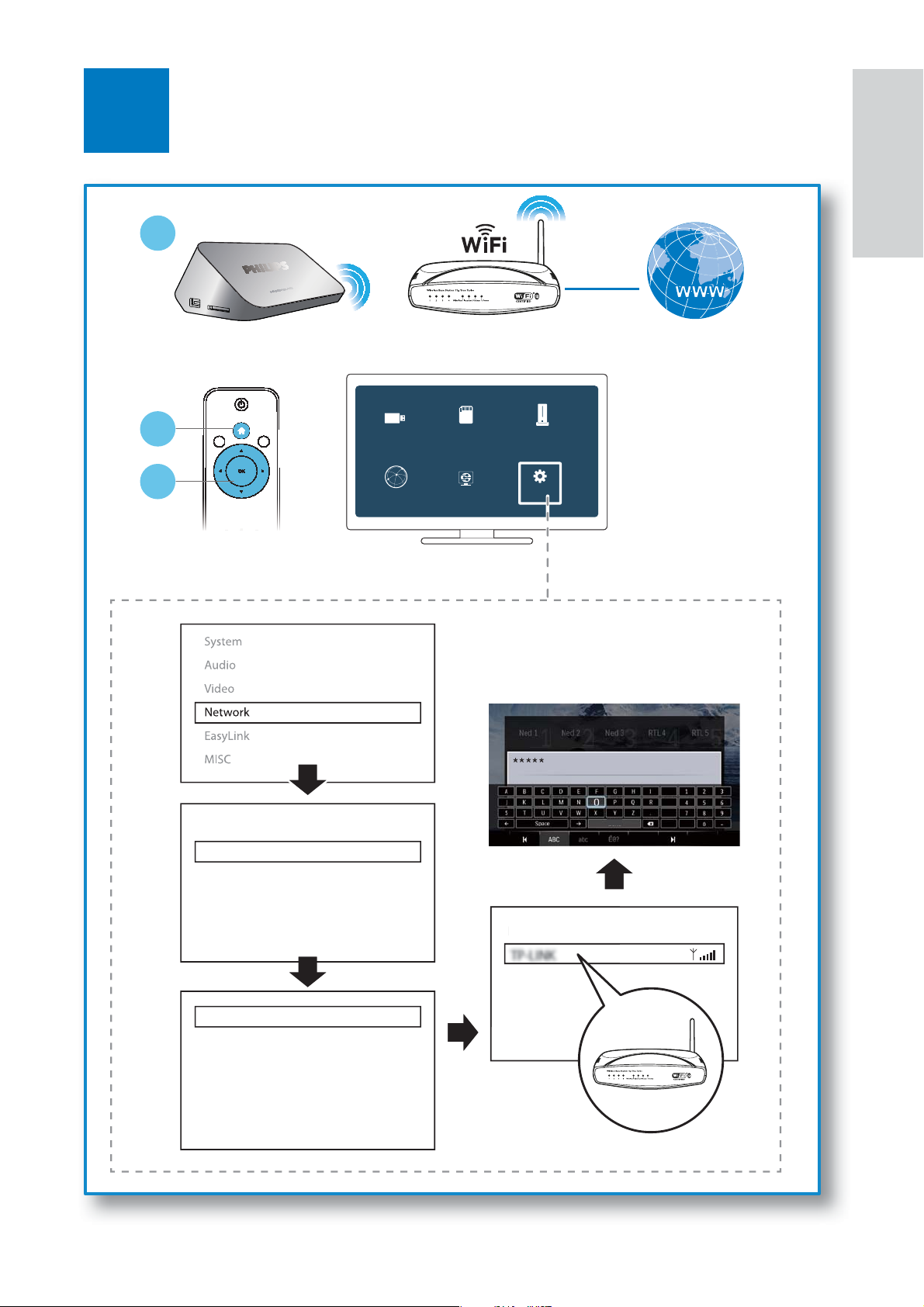
7
g
Čeština
1
2
3
Ethernet
Wireless
Network Info
USB
Internet Service
CARD
Network
Esata
Setup
OK
Private AP SettingPrivate AP Settin
Connect1
Connect2
Connect3
11CS

3 Ovládání a přehrávání
Přehrávání můžete ovládat pomocí svého dálkového ovladače.
Funkce Tlačítka / Operace
Ukončení přehrávání.
Pozastavení nebo
obnovení přehrávání.
Přechod k předchozímu
nebo dalšímu
mediálnímu souboru.
Návrat na domovskou
stránku.
Zvětšení nebo zmenšení. Opakovaně stiskněte
Rychlé vyhledávání vzad/
vpřed.
/
tlačítko .
K procházení po
zvětšené fotografii
použijte tlačítka
.
Opakovaným
stisknutím tlačítek
/
vyberte rychlost.
Přístup k nastavení titulků. SUBTITLE
Otáčení fotografie.
Procházení nabídkami.
Potvrzení zadání nebo
výběru.
Přístup k nabídkám
možností během
přehrávání nebo
v seznamu souborů.
Přístup k nabídce úprav
souboru v seznamu
složky souborů.
12 CS
Stiskněte tlačítko
OK
EDIT
/ .

Poznámka
•
Přehrávat je možné pouze videa DivX, která byla zapůjčena nebo
zakoupena s registračním kódem DivX
®
tohoto přehrávače.
(Podrobnosti naleznete v části „Setup (Nastavení)“ > „MISC
(RŮZNÉ)“ > [Kód DivX
®
VOD])
• Soubory titulků s uvedenými příponami (.srt, .smi, .sub, .ssa, .ass, .txt)
jsou podporovány, ale nezobrazí se v seznamu souborů.
• Název souboru titulků musí být stejný jako název souboru
videosouboru DivX (kromě přípony souboru).
• Videosoubor DivX a soubor titulků musí být uloženy ve stejném
adresáři.
Čeština
13CS

4 Možnosti
Pro přístup k položkám možností stiskněte během přehrávání tlačítko
.
a
b
c
Možnosti videa
[Titulky]: Nastavení titulků. Stisknutím tlačítka vyberte položku
a tlačítkem
potvrďte.
[Audio]: Výběr jazyka zvuku.
[JÍT NA]: Přechod na konkrétní čas. Stisknutím tlačítka
položku a tlačítkem
volbu potvrďte.
[Opakovat titul]: Opakování aktuálního titulu.
[Opak.vše]: Opakování souboru filmu.
[Opak. vypnuto]: Vypnutí režimu opakování.
nastavte hodnoty. Stisknutím tlačítka OK volbu
vyberte
nastavte hodnoty. Stisknutím tlačítka OK
14 CS

[Nastavení videa]: Nastavení videa. Stisknutím tlačítka vyberte
položku a tlačítkem
OKvolbu potvrďte.
nastavte hodnoty. Stisknutím tlačítka
Možnosti zvuku
[Opak. vypnuto]: Vypnutí režimu opakování.
[Opak. jednou]: Opakování aktuálního hudebního souboru.
[Opak.vše]: Opakování všech hudebních souborů.
[Náhodně smyčka]: Přehrání hudebních souborů v náhodném
pořadí.
Čeština
Možnosti fotografie
[Čas snímku]: Nastavení intervalu zobrazení pro prezentaci.
[Přechod snímku]: Volba efektu přechodu pro prezentaci.
[Opak. vypnuto]: Vypnutí režimu opakování.
[Opak.vše]: Opakování všech souborů fotografií.
[Náhodně smyčka]: Přehrání souborů fotografií v náhodném pořadí.
[Hudební kulisa]: Výběr a přehrání hudebního souboru během
prezentace.
[Nastavení videa]: Nastavení videa.
15CS
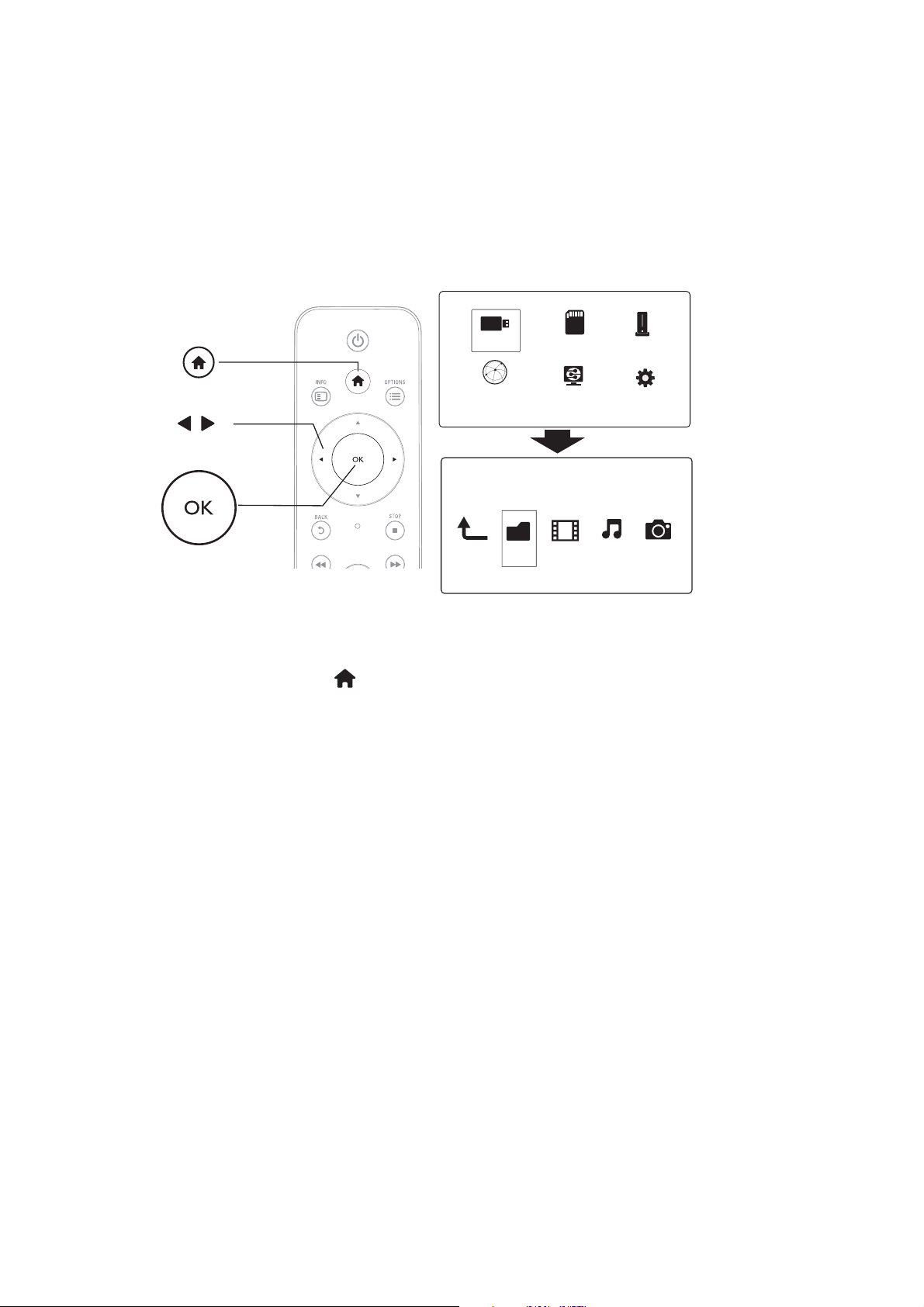
5 Procházení souborů
a
b
c
Mediální soubory uložené v paměťovém zařízení USB/SD lze
procházet.
USB
Internet Service
Folder Movies Music Photos
CARD
Network
Esata
Setup
1 Stiskněte tlačítko .
2 Vyberte možnost [USB]/ [KARTA] / [Esata].
3 Vyberte režim procházení mediálních souborů.
• [Složka]
• [Filmy]
• [Hudba]
• [Fotog.]
16 CS
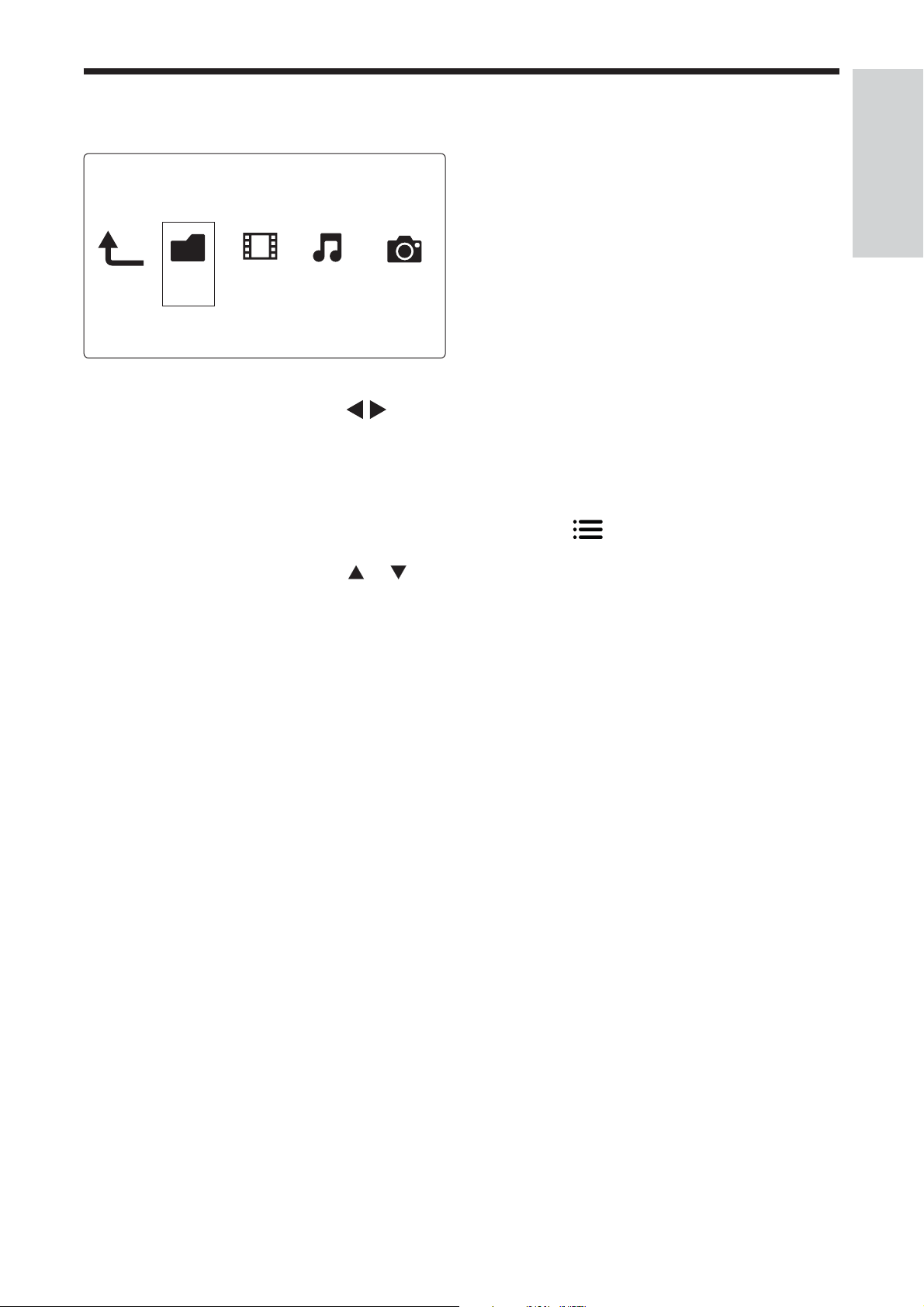
Procházení všech souborů
Folder Movies Music Photos
1 Stisknutím tlačítka vyberte možnost [Složka] a stisknutím
tlačítka OK ji potvrďte.
2 Vyberte úložné zařízení USB/SD a stiskněte tlačítko OK.
3 Stiskněte v prohlížeči souborů tlačítko .
Čeština
4 Stisknutím tlačítka / vyberte režim zobrazení a
uspořádání souborů.
[Miniatury]: Zobrazení miniatur souboru nebo složky.
[Seznam]: Zobrazení souborů nebo složky v seznamu.
[Náhled]: Zobrazení souborů nebo složek v okně náhledu.
[Všechna média]: Zobrazení všech mediálních souborů.
[Filmy]: Zobrazení souborů filmů.
[Fotog.]: Zobrazení souborů fotografií.
[Hudba]: Zobrazení hudebních souborů.
17CS
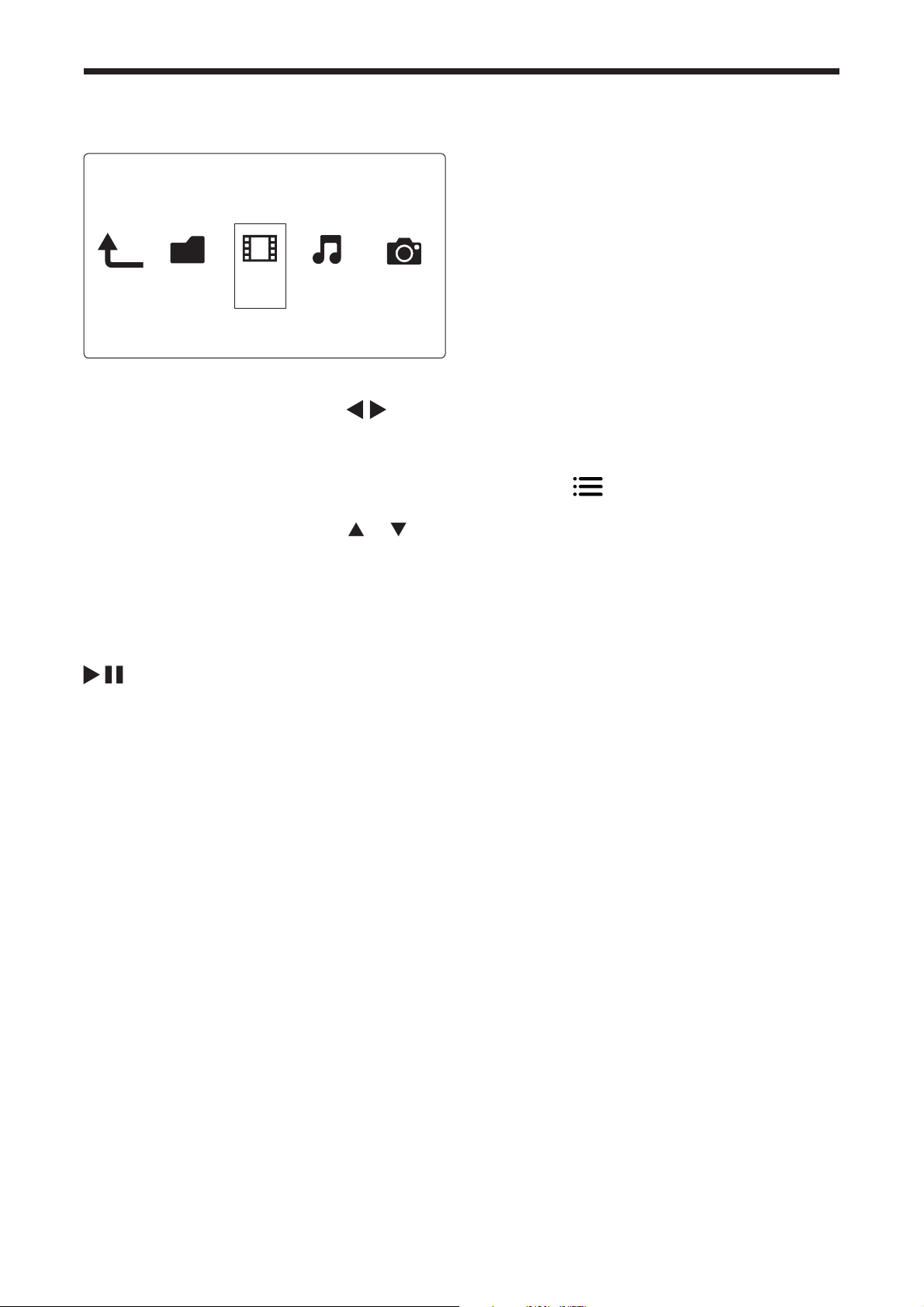
Procházení souborů filmů
Folder Movies Music Photos
1 Stisknutím tlačítka vyberte možnost [Filmy] a stisknutím
tlačítka OK ji potvrďte.
2 Stiskněte v prohlížeči souborů tlačítko .
3 Stisknutím tlačítka / vyberte režim zobrazení a
uspořádání souborů.
[Hledat]: Hledání souborů filmů. Podle pokynů na obrazovce
zadávejte na miniaturní klávesnici klíčová slova a stisknutím tlačítka
spusťte hledání.
[Miniatury]: Zobrazení miniatur souborů filmů.
[Seznam]: Zobrazení souborů filmů v seznamu.
[Náhled]: Zobrazení souborů nebo složek v okně náhledu.
[Všechny filmy]: Zobrazení všech souborů filmů.
[Zobrazit DVD]: Zobrazení všech souborů ISO.
[Flashová animace]: Zobrazení všech souborů Flash.
[Přejít do složky]: Přechod do složky, kde je umístěn vybraný soubor.
[Název]: Zobrazení seznamu souborů filmů v abecedním pořadí
podle názvů.
[Velik.]: Zobrazení seznamu souborů filmů ve vzestupném pořadí
podle velikostí.
18 CS

[Nejč. zobraz.]: Zobrazení seznamu nejčastěji zobrazovaných
souborů filmů.
[Nedávno přidané]: Zobrazení seznamu nedávno přidaných souborů
filmů.
Procházení hudebních souborů
Folder Movies Music Photos
1 Stisknutím tlačítka vyberte možnost [Hudba] a stisknutím
tlačítka OK ji potvrďte.
Čeština
2 Stiskněte v prohlížeči souborů tlačítko .
3 Stisknutím tlačítka / vyberte režim zobrazení a
uspořádání souborů.
[Hledat]: Hledání hudebních souborů. Podle pokynů na obrazovce
zadávejte na miniaturní klávesnici klíčová slova a stisknutím tlačítka
spusťte hledání.
[Miniatury]: Zobrazení miniatur hudebních souborů.
[Seznam]: Zobrazení hudebních souborů v seznamu.
[Náhled]: Zobrazení souborů filmů v okně náhledu.
[Přejít do složky]: Přechod do složky, kde je umístěn vybraný soubor.
[Vš. skladby]: Zobrazení všech hudebních souborů.
[Alba]: Zobrazení hudebních souborů podle alb.
[Interpreti]: Zobrazení hudebních souborů podle interpretů.
19CS

[Žánry]: Řazení hudebních souborů podle žánrů.
[Roky]: Řazení hudebních souborů podle roků.
[Sezn. skl.]: Zobrazení seznamů skladeb.
[Nedávno přehrávané]: Zobrazení seznamu nedávno přehrávaných
hudebních souborů.
[Nedávno přidané]: Zobrazení seznamu nedávno přidaných
hudebních souborů.
[Název]: Zobrazení seznamu hudebních souborů v abecedním
pořadí podle názvů.
Procházení souborů fotografií
Folder Movies Music Photos
1 Stisknutím tlačítka vyberte možnost [Fotog.]a stisknutím
tlačítka OK ji potvrďte.
2 Stiskněte v prohlížeči souborů tlačítko .
3 Stisknutím tlačítka / vyberte režim zobrazení a
uspořádání souborů.
[Hledat]: Hledání souborů fotografií. Podle pokynů na obrazovce
zadávejte na miniaturní klávesnici klíčová slova a stisknutím tlačítka
spusťte hledání.
[Miniatury]: Zobrazení miniatur souborů nebo složky fotografií.
[Seznam]: Zobrazení souborů nebo složky v seznamu.
20 CS

[Náhled]: Zobrazení souborů nebo složek v okně náhledu.
[Adresář fotografií]: Zobrazení souborů fotografií v režimu adresáře.
[Zobraz. Leaf Folder]: Zobrazení souborů fotografií v režimu složky
s listy.
[Zobr. data]: Řazení souborů fotografií podle data úpravy.
[Všechny fotog.]: Zobrazení všech souborů fotografií.
[Albums]: Řazení souborů fotografií podle alb.
[Název]: Zobrazení seznamu souborů fotografií v abecedním pořadí
podle názvů.
[Nedávno přidané]: Zobrazení seznamu nedávno přidaných souborů
fotografií.
[Nedávno přehrávané]: Zobrazení seznamu nedávno přehrávaných
souborů fotografií.
Čeština
21CS
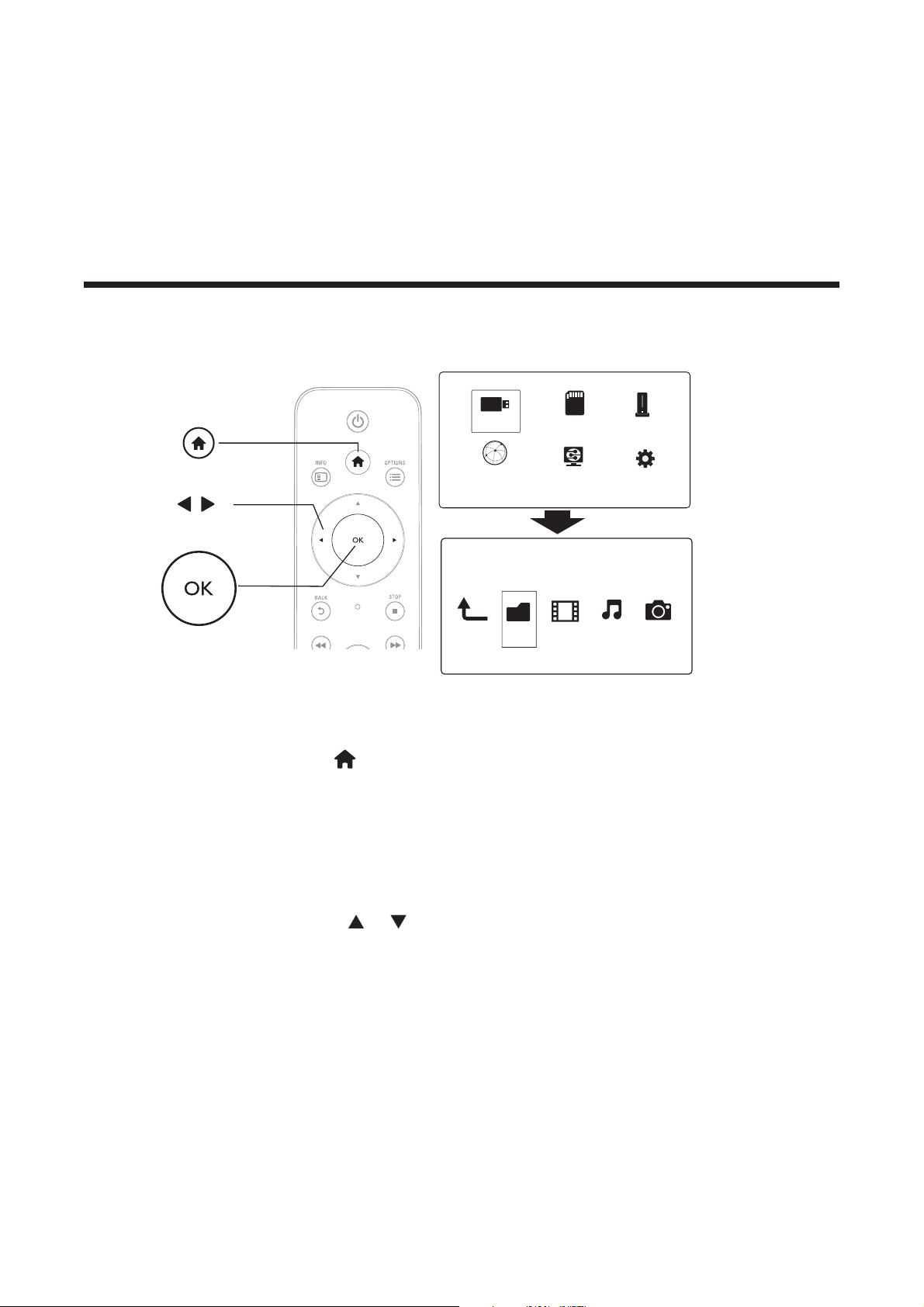
6 Správa souborů
a
b
c
Mediální soubory v paměťovém zařízení lze spravovat.
Základní operace
USB
Internet Service
Folder Movies Music Photos
CARD
Network
Esata
Setup
1 Stiskněte tlačítko .
2 Vyberte položky [USB]/ [KARTA] / [Esata] >[Složka].
3 Vyberte oddíl úložného zařízení USB/SD a stiskněte tlačítko
OK.
4 Stisknutím tlačítka / vyberte soubor nebo složku
a stiskněte tlačítko [Uprav.].
» Zobrazí se nabídka úprav souboru.
22 CS

5 Stisknutím tlačítka / vyberte operaci a stisknutím tlačítka
OK ji potvrďte.
[Kopír.]: Vyberte cílové umístění a volbu potvrďte stisknutím
tlačítka
» Vybrané soubory nebo složky budou zkopírovány do cíle.
[Odstranit]: Vyberte možnost [Ano] a potvrďte ji tlačítkem
OK.
» Vybrané soubory nebo složky jsou odstraněny.
[Pohyb]: Vyberte cílové umístění a volbu potvrďte stisknutím
tlačítka
» Vybrané soubory nebo složky budou přesunuty do cíle.
[Přejmen.]
.
.
1 Chcete-li název upravit na miniaturní klávesnici, vyberte
možnost [Přejmen.]. Poté volbu potvrďte stisknutím tlačítka
.
Čeština
2 Chcete-li použít nový název, vyberte možnost [OK] a
stiskněte tlačítko OK.
[Výběr více položek]
1 Stisknutím tlačítka / vyberte soubor nebo složku. Chcete-
li je přidat do seznamu, stiskněte tlačítko
.
2 Po dokončení přidávání souborů nebo složek
[Uprav.]stiskněte tlačítko.
3 Vyberte operaci.
23CS

[Kopír.] Vyberte cílové umístění a volbu potvrďte
stisknutím tlačítka
.
[Odstranit] Chcete-li odstranit vybrané soubory nebo
složky, vyberte možnost [Ano] a stiskněte
tlačítko
.
[Pohyb] Vyberte cílové umístění a volbu potvrďte
.
[Uložit sezn.
skl.]
stisknutím tlačítka
Chcete-li uložit seznam stop, vyberte možnost
[OK].
Chcete-li název upravit na miniaturní klávesnici,
vyberte možnost [Přejmen.]. Poté volbu
[Uložit
fotoalbum]
potvrďte stisknutím tlačítka
Chcete-li uložit fotoalbum, vyberte možnost
[OK].
.
Chcete-li název upravit na miniaturní klávesnici,
vyberte možnost [Přejmen.]. Poté volbu
potvrďte stisknutím tlačítka
Poznámka
•
Chcete-li bezpečně odebrat připojené paměťové zařízení, stiskněte a
po dobu dvou sekund podržte tlačítko
.
.
24 CS

7 Nastavení sítě
Jestliže přehrávač připojíte k počítačové síti a internetu, můžete
• Přehrávat fotografie, hudbu a videosoubory z počítače.
• Sledovat online televizní programy.
• Procházet fotoalba na internetu.
• Aktualizovat software přehrávače přes internet.
Nastavení bezdrátové sítě
Co je potřeba Bezdrátový směrovač připojený k internetu
Čeština
1 Připojit přehrávač pomocí bezdrátového směrovače
k počítačové síti nebo internetu.
PC (DLNA)
2 Proveďte instalaci bezdrátové sítě.
25CS

1) Stiskněte tlačítko .
2) Vyberte možnost [Nast.] a stiskněte tlačítko OK.
Zobrazí se nabídka nastavení.
3) Vyberte možnost [Síť] > [Bezdr.] > [Připojení] a stiskněte
tlačítko OK.
Zobrazí se seznam dostupných bezdrátových sítí.
4) Ze seznamu vyberte svou síť a stiskněte tlačítko OK.
5) Zapište na miniklávesnici svůj klíč WEP nebo WPA a stiskněte
tlačítko
Je spuštěn test připojení
Po dokončení testu bude zobrazen stav síťového připojení.
6) Stisknutím tlačítka OK ukončíte nabídku.
Poznámka
•
Opětovné vyhledání dostupných bezdrátových sítí spustíte tlačítkem
.
.
Nastavení drátové sítě
Co je potřeba Drátový směrovač připojený
k internetu
1 Připojit tento přehrávač pomocí drátového směrovače
k počítačové síti nebo internetu.
PC (DLNA)
26 CS

2 Proveďte instalaci sítě.
1) Stiskněte tlačítko .
2) Vyberte možnost [Nast.] a stiskněte tlačítko OK.
Zobrazí se nabídka nastavení.
3) Vyberte možnost [Síť] > [Ethernet] > [DHCP IP
(AUTOMAT.)] > [DHCP (AUTOMATICKY)] a stiskněte tlačítko
OK.
Zobrazí se dialog.
4) Vyberte možnost [Ano] a stiskem tlačítka OK uložte nastavení
sítě .
Test připojení je spuštěn.
Po dokončení testu bude zobrazen stav síťového připojení. .
5) Stisknutím tlačítka OK ukončíte nabídku.
Adresu IP lze nastavit ručně.
1 Vyberte možnost [Síť] > [Ethernet] > [SPR. IP (RUČNĚ)].
Čeština
» Je zobrazena tabulka adresy IP.
2 Stisknutím tlačítka vyberte položku a stiskem tlačítka
upravte hodnotu.
3 Nastavení adresy IP dokončíte stiskem tlačítka OK.
» Zobrazí se dialog.
4 Vyberte možnost [Ano] a stiskem tlačítka OK uložte
nastavení sítě.
27CS

8 Přehrávání mediálních
souborů z počítače
(DLNA)
Jestliže tento přehrávač certifikovaný pro použití v síti DLNA
připojíte do počítačové sítě, můžete přehrávat video, hudbu i obrázky
z počítače.
Poznámka
•
Chcete-li procházet mediální soubory na počítači, zkontrolujte, zda
je na počítači nainstalován software serveru médií DLNA (např.
Windows Media Player 11 nebo vyšší).
1 Připojte přehrávač k počítačové síti (viz část „Nastavení sítě“).
2 U softwaru serveru médií DLNA na počítači (např. Windows
Media Player 11 nebo vyšší) je třeba provést následující nastavení:
a Sdílet svá média na tomto přehrávači (viz „Nápověda“
softwaru serveru médií).
b Sdílet nebo přidávat soubory do knihovny (viz
„Nápověda“ softwaru serveru médií).
3 Stiskněte tlačítko .
4 Vyberte možnost [Síť]a stiskněte tlačítko OK.
» Zobrazí se prohlížeč obsahu.
» Chcete-li procházet sdílené složky na počítači, vyberte
možnost [Sdílená složka] a stiskněte tlačítko OK.
28 CS
» Chcete-li procházet sdílené mediální soubory, vyberte
možnost [Sdílené soubory médií]a stiskněte tlačítko OK.

5 Vyberte mediální soubor a přehrajte jej stisknutím tlačítka OK.
• Pro přístup do nabídky voleb procházení stiskněte
tlačítko
• Podrobnosti najdete v části „Procházení všech souborů“.
.
Čeština
29CS

9 Internetové služby
S tímto přehrávačem získáváte přístup k různým online službám,
například filmům, obrázkům, hudbě a hrám.
Poznámka
•
Pro optimální výkon internetových služeb doporučujeme rychlosti
připojení k Internetu alespoň 1 Mb/s.
Co je potřeba Připojte přehrávač k internetu.
(viz „Nastavení sítě“).
1 Stiskněte tlačítko .
2 Vyberte možnost [Internetové služby] a stiskněte tlačítko
OK.
» Zobrazí se internetové služby.
3 Vyberte službu.
• [Facebook]: sociální síť
• [AccuWeather]: online předpověď počasí pro celý svět
• [YouTube]: sdílení videí
• [Piccasa]: online fotoalba
4 Postupujte podle pokynů na obrazovce a pomocí svého
dálkového ovladače si vychutnejte zvolenou službu.
30 CS

Funkce Tlačítko/Akce
Výběr služby nebo položky.
Potvrzení výběru. OK
Návrat na předchozí stránku nebo
odstranění zadaného textu.
Návrat na domovskou stránku.
Čeština
31CS

10 Nastavení
Nastavení přehrávače lze měnit pomocí nabídky nastavení.
a
b
c
USB
Internet Service
System
Audio
Video
Network
EasyLink
MISC
CARD
Network
Esata
Setup
1 Stiskněte tlačítko .
2 Vyberte možnost [Nast.] a potvrďte ji tlačítkem OK.
» Zobrazí se nabídka nastavení.
» Stisknutím tlačítka
/ vyberete položku nabídky nebo
možnost nastavení.
» Stisknutím tlačítka OK vstoupíte do nabídky nižší úrovně.
» Stisknutím tlačítka
se vrátíte do nabídky vyšší úrovně.
32 CS

Systém
[Jazyk menu]: Výběr jazyka nabídky na obrazovce.
[Titulky]: Výběr jazyka titulků videa.
[Spořič obrazovky]: Povolení spořiče obrazovky v případě nečinnosti
(například v režimu pozastavení nebo ukončení přehrávání).
[DLNA DMR]: Aktivace přehrávání fotografií, hudby a videosouborů
z počítače na tomto přehrávači.
[Název zařízení]: Změna názvu přehrávače.
[Auto Scan]: Automatické vyhledávání mediálních souborů
v paměťovém zařízení.
[Hledat v úložišti]: Spuštění a ukončení vyhledávání mediálních
souborů v paměťovém zařízení.
[Obn. přehr.]: Obnovení přehrávání souboru videa od okamžiku, kdy
Čeština
byl naposledy ukončen.
[Vých. tov. nastavení]: Obnovení veškerých výchozích (továrních)
nastavení.
Audio
[Noční režim]: Vyrovnání hlasitého a tichého zvuku. Pokud zapnete
tuto funkci, můžete v noci sledovat filmy při nízké hlasitosti.
[Výstup HDMI]: Výběr výchozího zvukového formátu při připojení ke
konektoru HDMI.
[Výstup S/PDIF]: Výběr výchozího zvukového formátu při připojení
ke konektoru digitálního zvuku.
[Synch. rtů]: Aktivace synchronizace zvuku a videa během přehrávání.
33CS

Videí
[Poměr stran]: Výběr poměru stran displeje.
[TV systém]: Výběr nejlepšího rozlišení videa pro váš televizor.
Podrobnosti naleznete v návodu k televizoru.
Poznámka
•
Jestliže televizor vybrané rozlišení videa nepodporuje a objeví se
prázdná obrazovka, obraz obnovíte, pokud 10 sekund počkáte.
• Kompozitní (CVBS) připojení: pokud se po nastavení rozlišení videa
na hodnotu HD rozlišení (1080p, 1080i, 720p) neobjeví výstup videa,
připojte přehrávač k televizoru pomocí kabelu HDMI, aby mohl
přehrávat videa HD.
[Video zoom]: Zvětšení nebo zmenšení scén videa.
[1080P 24Hz]: Použije pro videoobsah 24Hz režim výstupu videa
v rozlišení 1080p.
Poznámka
• Rozlišení videa a snímková frekvence videoobsahu je 1080p 24 Hz.
• Váš televizor hodnoty 1080p a 24 Hz podporuje.
• Zkontrolujte, zda k připojení přehrávače k televizoru používáte kabel
HDMI.
[Sytá barva]: Pokud je video zaznamenáno pomocí technologie
Deep Color a televizor tuto technologii podporuje, jsou barvy
zobrazeny s větším počtem jemnějších odstínů.
[Nastavení videa]: Nastavení videa.
34 CS

Nastavení bezdrátové sítě
[Ethernet]: Nastavení adresy IP přehrávače.
[Bezdr.]: Nastavení bezdrátového připojení k síti.
[Info o síti]: Zobrazení aktuálního stavu sítě.
RŮZNÉ
[Informace o verzi]: Zobrazení informací o verzi softwaru tohoto
přehrávače.
[Kód DivX
kódu DivX
[Online aktualizace]: Výběrem spustíte aktualizaci softwaru po síti.
®
VOD]: Zobrazení registračního nebo deregistračního
®
.
Čeština
[USB aktualizace]: Výběrem spustíte aktualizaci softwaru z úložného
zařízení USB.
35CS

11 EasyLink
Přehrávač podporuje funkci Philips EasyLink, která používá protokol
HDMI CEC (Consumer Electronics Control). K ovládání zařízení
vyhovujících funkci EasyLink a připojených prostřednictvím rozhraní
HDMI lze použít jediný dálkový ovladač.
1 Připojte zařízení kompatibilní se standardem HDMI CEC
prostřednictvím HDMI a zapněte ovládání HDMI CEC na
televizoru a ostatních připojených zařízeních (podrobnosti
naleznete v návodu k televizoru a ostatním zařízením).
2 Stiskněte tlačítko .
3 Vyberte položky [Nast.] > [Easy Link].
4 Vyberte možnost [Zap]u položek:
• [Easy Link] > [Zap]
• [Př. stisk. 1 tl.] > [Zap]
• [Poh. režim stisk. 1 tl.] > [Zap]
• [Aut. vyp. z TV] > [Zap]
• Funkce EasyLink je zapnuta.
36 CS

Přehrávání stiskem jediného tlačítka
Při přehrávání souboru na tomto přehrávači se televizor
připojený prostřednictvím rozhraní HDMI CEC automaticky
přepíná na vstupní kanál HDMI.
Pohotovostní režim stisknutím jednoho tlačítka
Jakmile uvedete některé připojené zařízení (například televizor)
jeho vlastním ovladačem do pohotovostního režimu, tento
přehrávač je také automaticky přepnut do pohotovostního
režimu.
Automatické zapnutí z televizoru
Jakmile zapnete některé zařízení připojené k tomuto vstupu
(například televizor) jeho vlastním ovladačem a tento přehrávač je
v pohotovostním režimu, bude tento přehrávač také automaticky
zapnut.
Poznámka
Čeština
•
Společnost Philips nezaručuje 100% vzájemnou spolupráci se všemi
zařízeními HDMI CEC.
37CS

12 Aktualizace softwaru
Před zahájením aktualizace softwaru přehrávače zkontrolujte
aktuální verzi softwaru:
1 Stiskněte tlačítko .
2 Vyberte možnost [Nastavení] >[RŮZNÉ] > [Informace
o verzi] a stiskněte tlačítko OK.
Aktualizace softwaru prostřednictvím
internetu
Připojte přehrávač k internetu (viz část „Nastavení sítě“).
1
2 Stiskněte tlačítko a vyberte možnost [Nastavení].
3 Vyberte možnost [RŮZNÉ] > [Online aktualizace].
» Pokud je nalezeno médium s aktualizací, zobrazí se výzva ke
spuštění aktualizace.
4 Při aktualizaci softwaru postupujte podle pokynů na televizní
obrazovce.
» Po dokončení aktualizace se přehrávač automaticky vypne a
opět zapne.
38 CS

Aktualizace softwaru prostřednictvím
USB/SD úložiště
Ověřte nejnovější verzi softwaru na webové stránce www.
1
philips.com/support.
• Vyhledejte příslušný model a klikněte na možnost
„Software a ovladače“.
2 Stáhněte si software do kořenové složky úložného zařízení
USB.
3 Připojte paměťové zařízení USB ke konektoru (USB)
přehrávače.
4 Stiskněte tlačítko .
Čeština
5 Vyberte možnost [Nastavení] > [RŮZNÉ] >
[USB aktualizace].
» Pokud je nalezeno médium s aktualizací, zobrazí se výzva ke
spuštění aktualizace.
6 Při aktualizaci softwaru postupujte podle pokynů na televizní
obrazovce.
» Po dokončení aktualizace se přehrávač automaticky vypne a
opět zapne.
Výstraha
•
Po dobu aktualizace softwaru nevypínejte napájení ani nevyjímejte
paměťové zařízení USB, mohli byste přehrávač poškodit.
39CS

13 Řešení problémů
Jestliže se obrátíte na společnost Philips, budete požádáni o číslo
modelu a sériové číslo přehrávače. Číslo modelu a sériové číslo se
nacházejí na spodní straně přehrávače. Napište si čísla sem:
Číslo modelu __________________________
Sériové číslo ___________________________
Žádný obraz.
• Informace o výběru správného kanálu pro vstup videa
naleznete v uživatelském manuálu k televizoru
Žádný zvuk z televizoru.
• Zkontrolujte, zda jsou audio kabely připojeny do audio vstupů,
které odpovídají zvoleným video vstupům.
Nelze přečíst obsah paměťového zařízení USB.
• Formát tohoto paměťového zařízení není podporován.
• Maximální podporovaná velikost paměti je 1 TB.
• Zkontrolujte, zda přehrávač tyto soubory podporuje. (Viz
část „Specifikace“ > „Soubor“)
• Videosoubory chráněné technologií DRM uložené na
paměťovém zařízení USB/SD nelze přehrát prostřednictvím
analogového připojení videa (například kompozitního).
K přehrávání těchto souborů je třeba použít připojení HDMI.
Titulky DivX se nezobrazují správně.
• Zkontrolujte, zda se název souboru titulků shoduje s názvem
videosouboru.
• Zkontrolujte, zda jsou videosoubor DivX a soubor titulků
uloženy ve stejném adresáři.
40 CS

14 Specifikace
Poznámka
•
Specifikace a návrh podléhají změnám bez předchozího upozornění.
Soubor
• Video: MPEG 1/2/4(MPEG 4 Part 2), H.264, VC-1, H.263,
VP6(640 x 480), DivX Plus HD, DivX 3/4/5/6, Xvid,
RMVB 8/9, RM, WMV (V9), AVI, TS, M2TS, TP, TRP, ISO,
VOB, DAT, MP4, MPG, MOV (MPEG 4, H.264), ASF,
FLV(640 x 480), MKV, M4V.
Čeština
• Audio: Dolby digital, AAC, RA, OGG, MKA, MP3, WAV,
APE, FLAC, DTS, LPCM, PCM, WMA (V9), IMP/MS
ADPCM, WMA Pro
• Obrázky: .JPEG, JPG, PNG, TIFF, GIF (neanimovaný),
BMP, TIF, M-JPEG, HD-JPEG
paměťové zařízení USB
• Kompatibilita: Vysokorychlostní připojení USB (2.0)
Podpora titulků
• .srt, .sub, .smi, .ssa, .ass, .txt, .psb, .idx+.sub
karta SD
• Kompatibilita: SDHC 2.0 (až 32 GB)
Videí
• Systém signálu: PAL/NTSC
• Výstup kompozitního videa: 1 Vpp ~ 75 ohmů
• Výstup HDMI: 480i, 480p, 576i, 576p, 720p, 1080i,
1080p, 1080p24
41CS

Audio
• Analogový stereofonní výstup
• Odstup signál/šum (1 kHz): > 90 dB (posouzení A)
• Dynamický rozsah (1 kHz): > 80 dB (posouzení A)
• Kmitočtová charakteristika: +/− 0,2 dB
• Digitální výstup: Optický
Hlavní jednotka
• Rozměry (D x Š x V): 160 x 91 x 54,1 mm
• Čistá hmotnost: 0,34 kg
• Vstup: 100–240 V~ 50/60 Hz, 15 W
Napájení
• Spotřeba elektrické energie: <15 W
• Spotřeba elektrické energie v pohotovostním režimu:
<1 W
42 CS

Čeština
OZNÁMENÍ
SMLOUVA O SOFTWAROVÉ LICENCI PRO
KONCOVÉHO UŽIVATELE
TATO SMLOUVA O SOFTWAROVÉ LICENCI PRO KONCOVÉHO UŽIVATELE (DÁLE JEN „TATO SMLOUVA“)
JE PRÁVNÍ A ZÁVAZNÁ SMLOUVA UZAVŘENÁ MEZI VÁMI (JAKOŽTO FYZICKOU NEBO PRÁVNICKOU
OSOBOU) A SPOLEČNOSTÍ Philips CONSUMER Lifestyle B.V., KTERÁ JE NIZOZEMSKOU SPOLEČNOSTÍ
S RUČENÍM OMEZENÝM S HLAVNÍM MÍSTEM PODNIKÁNÍ NA ADRESE HIGH TECH CAMPUS 37, 5656
ae EINDHOVEN, NIZOZEMSKO, A JEJÍMI DCEŘINÝMI SPOLEČNOSTMI (JEDNOTLIVĚ A SPOLEČNĚ DÁLE
UVÁDĚNY JAKO „PHILIPS“). TATO SMLOUVA VÁM UDĚLUJE PRÁVO POUŽÍVAT URČITÝ SOFTWARE (DÁLE JEN
„SOFTWARE“), VČETNĚ UŽIVATELSKÉ DOKUMENTACE V ELEKTRONICKÉ PODOBĚ, KTERÁ VÁM PŘÍPADNĚ
BYLA POSKYTNUTA SAMOSTATNĚ NEBO SPOLEČNĚ S NĚJAKÝM VÝROBKEM SPOLEČNOSTI (DÁLE JEN
„ZAŘÍZENÍ“) NEBO PC. TÍM, ŽE BUDETE PROVÁDĚT STAŽENÍ, INSTALACI NEBO JINÉ POUŽÍVÁNÍ SOFTWARU,
AKCEPTUJETE A SOUHLASÍTE S TÍM, ŽE BUDETE VÁZÁN VŠEMI PODMÍNKAMI TÉTO SMLOUVY. POKUD
NESOUHLASÍTE S TĚMITO PODMÍNKAMI, NESTAHUJTE, NEINSTALUJTE ANI JINAK NEPOUŽÍVEJTE DANÝ
SOFTWARE. POKUD JSTE ZÍSKALI SOFTWARE NA NĚJAKÉM HMOTNÉM MÉDIU, NAPŘ. CD, ANIŽ BYSTE
MĚLI PŘÍLEŽITOST PŘEZKOUMAT TUTO LICENCI, A PŘITOM NEAKCEPTUJETE TYTO PODMÍNKY, MŮŽETE
OBDRŽET PLNOU NÁHRADU ČÁSTKY, KTEROU JSTE PŘÍPADNĚ ZAPLATILI ZA TENTO SOFTWARE, POKUD
VRÁTÍTE TENTO SOFTWARE NEPOUŽITÝ SPOLU S DOKLADEM O PROVEDENÍ PLATBY DO 30 DNŮ OD DATA
ZAKOUPENÍ.
1. Poskytnutí licence. Tato Smlouva vám poskytuje neexkluzivní a nepřevoditelnou licenci na instalaci a používání jedné
(1) kopie specifikované verze Softwaru ve formátu objektového kódu, jak je uvedeno v uživatelské dokumentaci, na
Zařízení nebo PC, a to výhradně pro vaše osobní použití, bez možnosti udělování sublicence. Software se „používá“,
když je nahrán do dočasné nebo rezidentní paměti (tj. RAM, pevný disk, atd.) PC nebo Zařízení.
2. Vlastnictví. Software je vám licencován a nikoliv prodáván. Tato Smlouva vám poskytuje pouze právo používat daný
Software, avšak nezískáváte žádná jiná práva, ať již explicitní nebo implicitní, na Software než ta, jež jsou uvedena
v této Smlouvě. Společnost Philips a její poskytovatelé licence si ponechávají veškerá práva, vlastnické právo a
majetkové podíly vzhledem k danému Softwaru, včetně všech patentů, autorských práv, obchodních tajemství a
dalších práv duševního vlastnictví, jež jsou v Softwaru obsažena. Software je chráněn zákony o autorských právech,
ustanoveními mezinárodních smluv a dalšími právními předpisy v oblasti práv duševního vlastnictví. Z tohoto důvodu
nesmíte v případech, kdy výslovně nebude v této Smlouvě stanoveno jinak, kopírovat Software bez předchozího
písemného schválení společnosti Philips s tou výjimkou, že si smíte vytvořit jednu (1) kopii Softwaru pouze pro účely
vašeho zálohování. Nesmíte kopírovat žádné tištěné materiály doprovázející Software, ani nesmíte vytisknout více
než jednu (1) kopii jakékoliv uživatelské dokumentace poskytované v elektronické podobě s tou výjimkou, že si smíte
vytvořit jednu (1) kopii takových tištěných materiálů pouze pro účely vašeho zálohování.
3. Omezení licence. S výjimkou případů, kdy bude v této Smlouvě uvedeno jinak, nesmíte pronajmout, poskytnout do
nájmu, sublicencovat, prodat, postoupit, zapůjčit ani jinak převádět Software. Nesmíte provádět reverzní inženýrství,
dekompilaci nebo rozkládání Softwaru, ani nesmíte dovolit žádné třetí straně, aby prováděla reverzní inženýrství,
dekompilaci nebo rozkládání Softwaru, s výjimkou rozsahu, v jakém příslušné právo výslovně zakazuje výše uvedené
omezení. Nesmíte odstranit ani zničit žádné označení produktu, oznámení o autorských právech, ani jiná vlastnická
označení nebo omezení vztahující se na Software. Všechna vlastnická práva, ochranné známky a oznámení o
autorských právech a omezení práv musejí být reprodukována na vaší záložní kopii Softwaru. Nesmíte upravovat
ani přizpůsobovat Software, připojovat Software do jiného programu, ani vytvářet odvozené práce založené na
Softwaru.
4. Ukončení určité funkčnosti. Software může obsahovat komponenty určitého licencovaného softwaru, včetně
softwaru licencovaného od společnosti Microsoft Corporation (dále jen „Microsoft“), který implementuje
technologii řízení digitálních práv Microsoftu pro Windows Media. Poskytovatelé obsahu používají technologii
řízení digitálních práv pro Windows Media (dále jen „WM-DRM“) pro ochranu integrity svého obsahu (dále jen
„Zabezpečený obsah“) tak, aby nedocházelo k porušování jejich duševního vlastnictví, včetně autorských práv,
jež je obsaženo v takovém obsahu. Vaše Zařízení může rovněž používat WM-DRM software pro přenos nebo
přehrávání Zabezpečeného obsahu (dále jen „WM-DRM Software“). Jestliže dojde k narušení zabezpečení takového
WM-DRM Softwaru, může Microsoft zrušit (buď sám o sobě nebo na žádost vlastníků Zabezpečeného obsahu
(dále jen „Vlastníci Zabezpečeného obsahu“)) právo z WM-DRM Softwaru pořizovat nové licence na kopírování,

ukládání, přenos, zobrazení a/nebo přehrávání Zabezpečeného obsahu. Zrušení nezmění schopnost WM-DRM
Softwaru přehrávat nechráněný obsah. Seznam zrušeného WM-DRM Softwaru je zasílán na vaše PC a/nebo vaše
Zařízení vždy, když stahujete nějakou licenci na Zabezpečený obsah. Microsoft může ve spojení s takovou licencí též
stáhnout seznam těchto zrušení na vaše Zařízení jménem Vlastníků Zabezpečeného obsahu, což může způsobit,
že vaše Zařízení nebude schopno kopírovat, ukládat, zobrazovat, převádět a/nebo přehrávat Zabezpečený obsah.
Vlastníci Zabezpečeného obsahu mohou též požadovat, abyste provedli upgrade některých komponentů WM-DRM
distribuovaných s tímto Softwarem (dále jen „WM-DRM Upgrady“) před přístupem k jejich obsahu. Když učiníte
pokus o přehrávání Zabezpečeného obsahu, upozorní vás WM-DRM Software vytvořený Microsoftem na to, že se
požaduje WM-DRM Upgrade, a poté vás požádá o váš souhlas předtím, než se bude stahovat WM-DRM Upgrade.
WM-DRM Software vytvořený Philipsem může provádět to samé. Pokud odmítnete provést upgrade, nebudete
moci získat přístup k Zabezpečenému obsahu, který vyžaduje WM-DRM Upgrade; nicméně stále ještě budete moci
získat přístup k nechráněnému obsahu a k Zabezpečenému obsahu, který nevyžaduje příslušný upgrade. Ty funkce
WM-DRM, které přistupují k internetu, jako jsou například nabývání nových licencí a/nebo provádění požadovaného
WM-DRM Upgrade, mohou být vypnuty. Když jsou tyto funkce vypnuty, stále ještě budete moci přehrávat
Zabezpečený obsah, jestliže máte platnou licenci na takový obsah, která je již uložena na vašem Zařízení. Nebudete
však moci používat některé z funkcí WM-DRM Software, které vyžadují přístup na internet, jako je například
schopnost stahovat obsah, jenž požaduje WM-DRM Upgrade. Veškerá vlastnická práva a práva duševního vlastnictví
obsažená v Zabezpečeném obsahu jsou vlastnictvím příslušných vlastníků Zabezpečeného obsahu a mohou být
chráněna příslušným autorským právem nebo jinými zákony a smlouvami o ochraně duševního vlastnictví. Tato
Smlouva vám neposkytuje žádná práva používat takový Zabezpečený obsah. Pro shrnutí platí, že pokud Software
obsahuje komponenty Microsoft WM-DRM, tak Zabezpečený obsah, který chcete stahovat, kopírovat, ukládat,
zobrazovat, převádět a/nebo přehrávat, je chráněný komponentami Microsoft WM-DRM daného Softwaru.
Microsoft, Vlastníci Zabezpečeného obsahu nebo distributoři Zabezpečeného obsahu vám mohou odepřít přístup
nebo mohou omezit váš přístup k Zabezpečenému obsahu dokonce i poté, co za něj zaplatíte a/nebo jej obdržíte.
Ani váš souhlas, ani souhlas nebo schválení Philipsu nejsou nutné k tomu, aby kterýkoliv z nich odepřel, zadržel
nebo jinak omezil váš přístup k Zabezpečenému obsahu. Philips nezaručuje, že budete moci stahovat, kopírovat,
ukládat, zobrazovat, převádět a/nebo přehrávat Zabezpečený obsah.
5. Software z otevřených zdrojů. (a) Tento software může obsahovat komponenty, které podléhají podmínkám
otevřených zdrojů, jak je uvedeno v dokumentaci doprovázející Zařízení. Tato Smlouva se nevztahuje na tento
software jako takový. (b) Vaše licenční práva podle této Smlouvy nezahrnují žádné právo, ani licenci na používání,
distribuci nebo vytváření odvozených prací ze Softwaru žádným způsobem, který by vystavoval Software Podmínkám
otevřených zdrojů. Termínem „Podmínky otevřených zdrojů“ se rozumí podmínky jakékoliv licence, která přímo
či nepřímo (1) vytváří nebo má v úmyslu vytvořit povinnosti pro společnost Philips vzhledem k Softwaru a/nebo
pracím z něj odvozeným; nebo (2) poskytuje nebo má v úmyslu poskytovat jakékoliv třetí straně jakákoliv práva nebo
imunitu podle práv duševního vlastnictví nebo vlastnických práv na Software nebo práce z něj odvozené.
6. Ukončení Smlouvy. Tato Smlouva bude účinná od instalace nebo prvního použití Softwaru a bude ukončena (i)
na základě rozhodnutí společnosti Philips z důvodu vašeho nesplnění nějaké podmínky této Smlouvy; nebo (ii) na
základě zničení všech kopií Softwaru a souvisejících materiálů, jež jsou vám poskytnuty společností Philips podle této
Smlouvy. Práva společnosti Philips a vaše povinnosti přetrvávají i po ukončení této Smlouvy.
7. Upgr ady. Philips může dle svého vlastního uvážení zpřístupňovat upgrady Softwaru tím, že je obecně umístí na
internetové stránky nebo jakýmikoliv jinými prostředky či metodami. Takové upgrady mohou být zpřístupněny
podle podmínek této Smlouvy nebo vydání takových upgradů vám může podléhat tomu, že budete akceptovat další
smlouvu.
8. Podpůrné služby. Philips není povinen poskytovat technickou nebo jinou podporu (dále jen „Podpůrné služby“) pro
Software. Pokud vám Philips bude poskytovat Podpůrné služby, budou se tyto služby řídit samostatnými podmínkami,
jež budou dohodnuty mezi vámi a společností Philips.
9. Omezená záruka na Software. Philips poskytuje Software ‘tak, jak je’ a bez jakékoliv záruky s výjimkou toho, že
daný Software bude v podstatné míře fungovat v souladu s dokumentací doprovázející Software po dobu jednoho
roku poté, co poprvé provedete stažení, instalaci nebo použití Softwaru podle toho, která z těchto variant nastane
nejdříve. Veškeré ručení společnosti Philips a váš výlučný nápravný prostředek za porušení této záruky bude podle
zvážení společnosti Philips buď (i) vrácení ceny, kterou jste (případně) zaplatili za Software; nebo (b) oprava nebo
výměna Softwaru, který nesplňuje záruku uvedenou v této Smlouvě a který je vrácen společnosti Philips spolu s kopií
vašeho platebního dokladu. Tato omezená záruka bude neplatná, jestliže porucha Softwaru vyplývá z nějaké nehody,
zneužití, nesprávného používání nebo nesprávné aplikace. Jakýkoliv výměnný software pak bude mít záruční lhůtu
platnou po zbytek původní záruční lhůty nebo (30) dnů podle toho, která z těchto lhůt je delší. Tato omezená záruka
se na vás nebude vztahovat v případě, že daný Software vám byl poskytnut zdarma pouze pro účely vyhodnocení.

10. ŽÁDNÉ DALŠÍ ZÁRUKY. KROMĚ TOHO, CO JE UVEDENO VÝŠE, NEZARUČUJÍ SPOLEČNOST PHILIPS A
JEJÍ POSKYTOVATELÉ LICENCÍ, ŽE DANÝ SOFTWARE BUDE PRACOVAT BEZCHYBNĚ NEBO NEPŘETRŽITĚ,
ANI ŽE BUDE SPLŇOVAT VAŠE POŽADAVKY. VY PŘEBÍRÁTE VEŠKEROU ODPOVĚDNOST ZA VÝBĚR
SOFTWARU PRO DOSAŽENÍ VAŠICH ZAMÝŠLENÝCH VÝSLEDKŮ A ZA INSTALACI, POUŽÍVÁNÍ
A VÝSLEDKY OBDRŽENÉ Z TOHOTO SOFTWARU. V MAXIMÁLNÍ MÍŘE POVOLENÉ PŘÍSLUŠNÝMI
PRÁVNÍMI PŘEDPISY ODMÍTAJÍ SPOLEČNOST PHILIPS A JEJÍ POSKYTOVATELÉ LICENCÍ VEŠKERÉ ZÁRUKY
A PODMÍNKY, AŤ JIŽ EXPLICITNÍ NEBO IMPLICITNÍ, VČETNĚ ZEJMÉNA IMPLIKOVANÝCH ZÁRUK
PRODEJNOSTI, VHODNOSTI PRO NĚJAKÝ KONKRÉTNÍ ÚČEL A PŘESNOSTI NEBO ÚPLNOSTI VÝSLEDKŮ
VZHLEDEM K SOFTWARU A PRŮVODNÍM MATERIÁLŮM. NEPOSKYTUJE SE ŽÁDNÁ ZÁRUKA VŮČI
PORUŠENÍ PRÁV. SPOLEČNOST PHILIPS NEZARUČUJE, ŽE BUDETE MOCI STAHOVAT, KOPÍROVAT,
UKLÁDAT, ZOBRAZOVAT, PŘEVÁDĚT A/NEBO PŘEHRÁVAT ZABEZPEČENÝ OBSAH.
11. OMEZENÍ RUČENÍ. ZA ŽÁDNÝCH OKOLNOSTÍ NEBUDOU SPOLEČNOST PHILIPS ANI JEJÍ
POSKYTOVATELÉ LICENCÍ RUČIT ZA ŽÁDNÉ NÁSLEDNÉ, ZVLÁŠTNÍ, NEPŘÍMÉ, NAHODILÉ NEBO
REPRESIVNÍ ŠKODY JAKÉKOLIV POVAHY, VČETNĚ ZEJMÉNA ŠKOD VZNIKLÝCH V DŮSLEDKU UŠLÉHO
ZISKU NEBO UŠLÝCH TRŽEB, PŘERUŠENÍ PODNIKATELSKÉ ČINNOSTI, ZTRÁTY OBCHODNÍCH
INFORMACÍ, ZTRÁTY DAT, ZTRÁTY POUŽITÍ NEBO JINÝCH FINANČNÍCH ZTRÁT, A TO I TEHDY,
KDYŽ BYLY SPOLEČNOST PHILIPS NEBO JEJÍ POSKYTOVATELÉ LICENCÍ UPOZORNĚNI NA MOŽNOST
TAKOVÝCH ŠKOD. V ŽÁDNÉM PŘÍPADĚ NEBUDE SOUHRNNÉ RUČENÍ SPOLEČNOSTI PHILIPS ANI JEJÍCH
POSKYTOVATELŮ LICENCÍ ZA ŠKODY VZNIKAJÍCÍ Z TÉTO SMLOUVY PŘESAHOVAT VYŠŠÍ Z ČÁSTEK, JEŽ SE
ROVNAJÍ CENĚ, KTEROU JSTE SKUTEČNĚ ZAPLATILI ZA DANÝ SOFTWARE, NEBO PĚTI LIBRÁM ŠTERLINKŮ
(5,00).
12. Ochranné známky. Některé z názvů produktů a společnosti Philips používané v této Smlouvě, Softwaru a tištěné
uživatelské dokumentaci mohou představovat ochranné známky společnosti Philips, jejích poskytovatelů licencí nebo
jiných třetích stran. Nejste oprávněni používat žádné takové ochranné známky.
13. Správa exportu. Zavazujete se, že nebudete přímo či nepřímo exportovat nebo reexportovat Software do žádné
země, pro kterou požaduje zákon Spojených států o správě exportu nebo jakýkoliv jiný právní předpis nebo nařízení
Spojených států exportní licenci nebo jiné schválení vlády USA, pokud předtím neobdržíte příslušnou exportní licenci
nebo příslušné schválení. Stažením nebo instalací Softwaru se zavazujete dodržovat toto ustanovení o exportu.
14. Právní příslušnost. Tato Smlouva se řídí zákony země vašeho rezidentního působení, bez odkazu na příslušné
zásady mezinárodního práva soukromého. Jakýkoliv spor mezi vámi a společností Philips ohledně této Smlouvy bude
podléhat neexkluzivní jurisdikci soudů země vašeho rezidentního působení.
15. Všeobecná ustanovení. Tato Smlouva obsahuje ucelenou smlouvu mezi vámi a společností Philips a nahrazuje
jakákoliv předchozí ujištění, závazky nebo jinou komunikaci či propagaci vzhledem k Softwaru a uživatelské
dokumentaci. Pokud bude zjištěno, že nějaká část této Smlouvy je neplatná, zůstane zbývající část této Smlouvy
v plné účinnosti a platnosti. Tato Smlouva se nebude dotýkat zákonných práv jakékoliv strany působící jako
spotřebitel.
EULA-Czech
September 2009

License Texts and Acknowledgements for any open
source software used in this Philips product
Instructions to obtain source code for this software can be found in the user manual, or
in the supplied safety leaflet (if available).
1. Awk, Yaffs2, Ntfstool, Wget, Zmodem, Wireless tool & Parted
GNU GENERAL PUBLIC LICENSE
Version 1, February 1989
Copyright (C) 1989 Free Software Foundation, Inc.
51 Franklin St, Fifth Floor, Boston, MA 02110-1301 USA Everyone is permitted to copy
and distribute verbatim copies of this license document, but changing it is not allowed.
Preamble
The license agreements of most software companies try to keep users at the mercy of
those companies. By contrast, our General Public License is intended to guarantee your
freedom to share and change free software--to make sure the software is free for all its
users. The General Public License applies to the Free Software Foundation’s software
and to any other program whose authors commit to using it. You can use it for your
programs, too.
When we speak of free software, we are referring to freedom, not price. Specifically, the
General Public License is designed to make sure that you have the freedom to give away
or sell copies of free software, that you receive source code or can get it if you want it,
that you can change the software or use pieces of it in new free programs; and that you
know you can do these things.
To protect your rights, we need to make restrictions that forbid anyone to deny you
these rights or to ask you to surrender the rights. These restrictions translate to certain
responsibilities for you if you distribute copies of the software, or if you modify it.
For example, if you distribute copies of a such a program, whether gratis or for a fee, you
must give the recipients all the rights that you have. You must make sure that they, too,
receive or can get the source code. And you must tell them their rights.
We protect your rights with two steps: (1) copyright the software, and
(2) offer you this license which gives you legal permission to copy, distribute and/or
modify the software.
Also, for each author’s protection and ours, we want to make certain that everyone
understands that there is no warranty for this free software. If the software is modified
by someone else and passed on, we want its recipients to know that what they have is
not the original, so that any problems introduced by others will not reflect on the original
authors’ reputations. The precise terms and conditions for copying, distribution and
modification follow.

GNU GENERAL PUBLIC LICENSE
TERMS AND CONDITIONS FOR COPYING, DISTRIBUTION AND MODIFICATION
0. This License Agreement applies to any program or other work which contains a
notice placed by the copyright holder saying it may be distributed under the terms
of this General Public License. The “Program”, below, refers to any such program or
work, and a “work based on the Program” means either the Program or any work
containing the Program or a portion of it, either verbatim or with modifications.
Each licensee is addressed as “you”.
1. You may copy and distribute verbatim copies of the Program’s source code as you
receive it, in any medium, provided that you conspicuously and appropriately publish
on each copy an appropriate copyright notice and disclaimer of warranty; keep
intact all the notices that refer to this General Public License and to the absence of
any warranty; and give any other recipients of the Program a copy of this General
Public License along with the Program. You may charge a fee for the physical act of
transferring a copy.
2. You may modify your copy or copies of the Program or any portion of it, and copy
and distribute such modifications under the terms of Paragraph 1 above, provided
that you also do the following:
a) cause the modified files to carry prominent notices stating that you changed the
files and the date of any change; and
b) cause the whole of any work that you distribute or publish, that in whole or in
part contains the Program or any part thereof, either with or without modifications,
to be licensed at no charge to all third parties under the terms of this General Public
License (except that you may choose to grant warranty protection to some or all
third parties, at your option).
c) If the modified program normally reads commands interactively when run, you
must cause it, when started running for such interactive use in the simplest and most
usual way, to print or display an announcement including an appropriate copyright
notice and a notice that there is no warranty (or else, saying that you provide a
warranty) and that users may redistribute the program under these conditions, and
telling the user how to view a copy of this General Public License.
d) You may charge a fee for the physical act of transferring a copy, and you may at
your option offer warranty protection in exchange for a fee. Mere aggregation of
another independent work with the Program (or its derivative) on a volume of a
storage or distribution medium does not bring the other work under the scope of
these terms.
3. You may copy and distribute the Program (or a portion or derivative of it, under
Paragraph 2) in object code or executable form under the terms of Paragraphs 1 and
2 above provided that you also do one of the following:
a) accompany it with the complete corresponding machine-readable source code,
which must be distributed under the terms of Paragraphs 1 and 2 above; or,
b) accompany it with a written offer, valid for at least three years, to give any third
party free (except for a nominal charge for the cost of distribution) a complete

machine-readable copy of the corresponding source code, to be distributed under
the terms of Paragraphs 1 and 2 above; or,
c) accompany it with the information you received as to where the corresponding
source code may be obtained. (This alternative is allowed only for noncommercial
distribution and only if you received the program in object code or executable form
alone.)
Source code for a work means the preferred form of the work for making modifications
to it. For an executable file, complete source code means all the source code for all
modules it contains; but, as a special exception, it need not include source code for
modules which are standard libraries that accompany the operating system on which the
executable file runs, or for standard header files or definitions files that accompany that
operating system.
4. You may not copy, modify, sublicense, distribute or transfer the Program except
as expressly provided under this General Public License. Any attempt otherwise
to copy, modify, sublicense, distribute or transfer the Program is void, and will
automatically terminate your rights to use the Program under this License. However,
parties who have received copies, or rights to use copies, from you under this
General Public License will not have their licenses terminated so long as such parties
remain in full compliance.
5. By copying, distributing or modifying the Program (or any work based on the Program)
you indicate your acceptance of this license to do so, and all its terms and conditions.
6. Each time you redistribute the Program (or any work based on the Program), the
recipient automatically receives a license from the original licensor to copy, distribute
or modify the Program subject to these terms and conditions. You may not impose
any further restrictions on the recipients’ exercise of the rights granted herein.
7. The Free Software Foundation may publish revised and/or new versions of the
General Public License from time to time. Such new versions will be similar in spirit
to the present version, but may differ in detail to address new problems or concerns.
Each version is given a distinguishing version number. If the Program specifies a version
number of the license which applies to it and “any later version”, you have the option of
following the terms and conditions either of that version or of any later version published
by the Free Software Foundation. If the Program does not specify a version number of
the license, you may choose any version ever published by the Free Software Foundation.
8. If you wish to incorporate parts of the Program into other free programs whose
distribution conditions are different, write to the author to ask for permission. For
software which is copyrighted by the Free Software Foundation, write to the Free
Software Foundation; we sometimes make exceptions for this. Our decision will be
guided by the two goals of preserving the free status of all derivatives of our free
software and of promoting the sharing and reuse of software generally.
NO WARRANTY
9. BECAUSE THE PROGRAM IS LICENSED FREE OF CHARGE, THERE IS NO
WARRANTY FOR THE PROGRAM, TO THE EXTENT PERMITTED BY
APPLICABLE LAW. EXCEPT WHEN OTHERWISE STATED IN WRITING THE
COPYRIGHT HOLDERS AND/OR OTHER PARTIES PROVIDE THE PROGRAM

“AS IS” WITHOUT WARRANTY OF ANY KIND, EITHER EXPRESSED OR
IMPLIED, INCLUDING, BUT NOT LIMITED TO, THE IMPLIED WARRANTIES
OF MERCHANTABILITY AND FITNESS FOR A PARTICULAR PURPOSE. THE
ENTIRE RISK AS TO THE QUALITY AND PERFORMANCE OF THE PROGRAM
IS WITH YOU. SHOULD THE PROGRAM PROVE DEFECTIVE, YOU ASSUME
THE COST OF ALL NECESSARY SERVICING, REPAIR OR CORRECTION.
10. IN NO EVENT UNLESS REQUIRED BY APPLICABLE LAW OR AGREED TO IN
WRITING WILL ANY COPYRIGHT HOLDER, OR ANY OTHER PARTY WHO
MAY MODIFY AND/OR REDISTRIBUTE THE PROGRAM AS PERMITTED
ABOVE, BE LIABLE TO YOU FOR DAMAGES, INCLUDING ANY GENERAL,
SPECIAL, INCIDENTAL OR CONSEQUENTIAL DAMAGES ARISING OUT OF
THE USE OR INABILITY TO USE THE PROGRAM (INCLUDING BUT NOT
LIMITED TO LOSS OF DATA OR DATA BEING RENDERED INACCURATE
OR LOSSES SUSTAINED BY YOU OR THIRD PARTIES OR A FAILURE OF THE
PROGRAM TO OPERATE WITH ANY OTHER PROGRAMS), EVEN IF SUCH
HOLDER OR OTHER PARTY HAS BEEN ADVISED OF THE POSSIBILITY OF
SUCH DAMAGES.
END OF TERMS AND CONDITIONS
Appendix: How to Apply These Terms to Your New Programs If you develop a new
program, and you want it to be of the greatest possible use to humanity, the best way
to achieve this is to make it free software which everyone can redistribute and change
under these terms.
To do so, attach the following notices to the program. It is safest to attach them to the
start of each source file to most effectively convey the exclusion of warranty; and each file
should have at least the “copyright” line and a pointer to where the full notice is found.
<one line to give the program’s name and a brief idea of what it does.>
Copyright (C) 19yy <name of author>
This program is free software; you can redistribute it and/or modify it under the terms of
the GNU General Public License as published by the Free Software Foundation; either
version 1, or (at your option) any later version.
This program is distributed in the hope that it will be useful, but WITHOUT ANY
WARRANTY; without even the implied warranty of MERCHANTABILITY or FITNESS
FOR A PARTICULAR PURPOSE. See the GNU General Public License for more details.
You should have received a copy of the GNU General Public License along with this
program; if not, write to the Free Software Foundation, Inc., 675 Mass Ave, Cambridge,
MA 02139, USA.
Also add information on how to contact you by electronic and paper mail.
If the program is interactive, make it output a short notice like this when it starts in an
interactive mode:
Gnomovision version 69, Copyright (C) 19xx name of author Gnomovision comes with
ABSOLUTELY NO WARRANTY; for details type `show w’. This is free software, and you
are welcome to redistribute it under certain conditions; type `show c’ for details.

The hypothetical commands `show w’ and `show c’ should show the appropriate parts of
the General Public License. Of course, the commands you use may be called something
other than `show w’ and `show c’; they could even be mouse-clicks or menu items-whatever suits your program.
You should also get your employer (if you work as a programmer) or your school, if any,
to sign a “copyright disclaimer” for the program, if necessary. Here a sample; alter the
names:
Yoyodyne, Inc., hereby disclaims all copyright interest in the program `Gnomovision’ (a
program to direct compilers to make passes at assemblers) written by James Hacker.
<signature of Ty Coon>, 1 April 1989
Ty Coon, President of Vice
That’s all there is to it!
2. VMLinux, USB, FAT, Busybox, brctl, Gdb, orprofile, Binutils,
Dosfstools, Hotplug, Mtdtool, PPPoE, udftool, Nand write,
Flash-erase, Mkyaff2image, MK.jffs2, Squanshfs, Coreutils,
Samba & PTP
Ad 1. Linux/MIPS is a port of HYPERLINK “http://www.linux.org” Linux to the
HYPERLINK “http://www.wikipedia.org/wiki/MIPS_architecture” \o “wikipedia:MIPS
architecture” MIPS architecture. It is available under the terms of the HYPERLINK
“http://www.linux-mips.org/wiki/GNU_General_Public_License” \o “GNU General
Public License” GNU General Public License with the following exception.
NOTE! This copyright does *not* cover user programs that use kernel services by normal
system calls - this is merely considered normal use of the kernel, and does *not* fall
under the heading of “derived work”.
Also note that the GPL below is copyrighted by the Free Software Foundation, but the
instance of code that it refers to (the linux kernel) is copyrighted by me and others who
actually wrote it.
Linus Torvalds
Ad 18. Busybox: Version 2 of the GPL is the only version of the GPL which this versions
of BusyBox may be distributed under.
GNU GENERAL PUBLIC LICENSE
Version 2, June 1991
Copyright (C) 1989, 1991 Free Software Foundation, Inc.
675 Mass Ave, Cambridge, MA 02139, USA
Everyone is permitted to copy and distribute verbatim copies of this license document,
but changing it is not allowed.
Preamble

The licenses for most software are designed to take away your freedom to share and
change it. By contrast, the GNU General Public License is intended to guarantee your
freedom to share and change free software--to make sure the software is free for all its
users. This General Public License applies to most of the Free Software Foundation’s
software and to any other program whose authors commit to using it. (Some other Free
Software Foundation software is covered by the GNU Library General Public License
instead.) You can apply it to your programs, too.
When we speak of free software, we are referring to freedom, not price. Our General
Public Licenses are designed to make sure that you have the freedom to distribute copies
of free software (and charge for this service if you wish), that you receive source code or
can get it if you want it, that you can change the software or use pieces of it in new free
programs; and that you know you can do these things.
To protect your rights, we need to make restrictions that forbid anyone to deny you
these rights or to ask you to surrender the rights. These restrictions translate to certain
responsibilities for you if you distribute copies of the software, or if you modify it.
For example, if you distribute copies of such a program, whether gratis or for a fee, you
must give the recipients all the rights that you have. You must make sure that they, too,
receive or can get the source code. And you must show them these terms so they know
their rights.
We protect your rights with two steps: (1) copyright the software, and (2) offer you this
license which gives you legal permission to copy, distribute and/or modify the software.
Also, for each author’s protection and ours, we want to make certain that everyone
understands that there is no warranty for this free software. If the software is modified
by someone else and passed on, we want its recipients to know that what they have is
not the original, so that any problems introduced by others will not reflect on the original
authors’ reputations.
Finally, any free program is threatened constantly by software patents. We wish to avoid
the danger that redistributors of a free program will individually obtain patent licenses, in
effect making the program proprietary. To prevent this, we have made it clear that any
patent must be licensed for everyone’s free use or not licensed at all.
The precise terms and conditions for copying, distribution and modification follow.
GNU GENERAL PUBLIC LICENSE
TERMS AND CONDITIONS FOR COPYING, DISTRIBUTION AND MODIFICATION
0. This License applies to any program or other work which contains a notice placed
by the copyright holder saying it may be distributed under the terms of this General
Public License. The “Program”, below, refers to any such program or work, and a
“work based on the Program” means either the Program or any derivative work
under copyright law: that is to say, a work containing the Program or a portion of
it, either verbatim or with modifications and/or translated into another language.
(Hereinafter, translation is included without limitation in the term “modification”.)
Each licensee is addressed as “you”.
Activities other than copying, distribution and modification are not covered by this
License; they are outside its scope. The act of running the Program is not restricted, and
the output from the Program is covered only if its contents constitute a work based on

the Program (independent of having been made by running the Program). Whether that
is true depends on what the Program does.
1. You may copy and distribute verbatim copies of the Program’s source code as you
receive it, in any medium, provided that you conspicuously and appropriately publish
on each copy an appropriate copyright notice and disclaimer of warranty; keep intact
all the notices that refer to this License and to the absence of any warranty; and give
any other recipients of the Program a copy of this License along with the Program.
You may charge a fee for the physical act of transferring a copy, and you may at your
option offer warranty protection in exchange for a fee.
2. You may modify your copy or copies of the Program or any portion of it, thus
forming a work based on the Program, and copy and distribute such modifications or
work under the terms of Section 1 above, provided that you also meet all of these
conditions:
a) You must cause the modified files to carry prominent notices stating that you
changed the files and the date of any change.
b) You must cause any work that you distribute or publish, that in whole or in part
contains or is derived from the Program or any part thereof, to be licensed as a
whole at no charge to all third parties under the terms of this License.
c) If the modified program normally reads commands interactively when run, you
must cause it, when started running for such interactive use in the most ordinary
way, to print or display an announcement including an appropriate copyright notice
and a notice that there is no warranty (or else, saying that you provide a warranty)
and that users may redistribute the program under these conditions, and telling the
user how to view a copy of this License. (Exception: if the Program itself is interactive
but does not normally print such an announcement, your work based on the
Program is not required to print an announcement.)
These requirements apply to the modified work as a whole. If identifiable sections of that
work are not derived from the Program, and can be reasonably considered independent
and separate works in themselves, then this License, and its terms, do not apply to those
sections when you distribute them as separate works. But when you distribute the same
sections as part of a whole which is a work based on the Program, the distribution of
the whole must be on the terms of this License, whose permissions for other licensees
extend to the entire whole, and thus to each and every part regardless of who wrote it.
Thus, it is not the intent of this section to claim rights or contest your rights to work
written entirely by you; rather, the intent is to exercise the right to control the
distribution of derivative or collective works based on the Program.
In addition, mere aggregation of another work not based on the Program
with the Program (or with a work based on the Program) on a volume of
a storage or distribution medium does not bring the other work under
the scope of this License.
3. You may copy and distribute the Program (or a work based on it, under Section 2) in
object code or executable form under the terms of Sections 1 and 2 above provided
that you also do one of the following:

a) Accompany it with the complete corresponding machine-readable source code,
which must be distributed under the terms of Sections 1 and 2 above on a medium
customarily used for software interchange; or,
b) Accompany it with a written offer, valid for at least three years, to give any
third party, for a charge no more than your cost of physically performing source
distribution, a complete machine-readable copy of the corresponding source
code, to be distributed under the terms of Sections 1 and 2 above on a medium
customarily used for software interchange; or,
c) Accompany it with the information you received as to the offer to distribute
corresponding source code. (This alternative is allowed only for noncommercial
distribution and only if you received the program in object code or executable form
with such an offer, in accord with Subsection b above.)
The source code for a work means the preferred form of the work for making
modifications to it. For an executable work, complete source code means all the source
code for all modules it contains, plus any associated interface definition files, plus the
scripts used to control compilation and installation of the executable. However, as a
special exception, the source code distributed need not include anything that is normally
distributed (in either source or binary form) with the major components (compiler,
kernel, and so on) of the operating system on which the executable runs, unless that
component itself accompanies the executable.
If distribution of executable or object code is made by offering access to copy from
a designated place, then offering equivalent access to copy the source code from the
same place counts as distribution of the source code, even though third parties are not
compelled to copy the source along with the object code.
4. You may not copy, modify, sublicense, or distribute the Program except as expressly
provided under this License. Any attempt otherwise to copy, modify, sublicense or
distribute the Program is void, and will automatically terminate your rights under this
License. However, parties who have received copies, or rights, from you under this
License will not have their licenses terminated so long as such parties remain in full
compliance.
5. You are not required to accept this License, since you have not signed it. However,
nothing else grants you permission to modify or distribute the Program or its
derivative works. These actions are prohibited by law if you do not accept this License.
Therefore, by modifying or distributing the Program (or any work based on the
Program), you indicate your acceptance of this License to do so, and all its terms and
conditions for copying, distributing or modifying the Program or works based on it.
6. Each time you redistribute the Program (or any work based on the Program), the
recipient automatically receives a license from the original licensor to copy, distribute
or modify the Program subject to these terms and conditions. You may not impose
any further restrictions on the recipients’ exercise of the rights granted herein. You
are not responsible for enforcing compliance by third parties to this License.
7. If, as a consequence of a court judgment or allegation of patent infringement or
for any other reason (not limited to patent issues), conditions are imposed on you
(whether by court order, agreement or otherwise) that contradict the conditions
of this License, they do not excuse you from the conditions of this License. If you
cannot distribute so as to satisfy simultaneously your obligations under this License

and any other pertinent obligations, then as a consequence you may not distribute
the Program at all. For example, if a patent license would not permit royalty-free
redistribution of the Program by all those who receive copies directly or indirectly
through you, then the only way you could satisfy both it and this License would be to
refrain entirely from distribution of the Program.
If any portion of this section is held invalid or unenforceable under any particular
circumstance, the balance of the section is intended to apply and the section as a whole is
intended to apply in other circumstances.
It is not the purpose of this section to induce you to infringe any patents or other
property right claims or to contest validity of any such claims; this section has the sole
purpose of protecting the integrity of the free software distribution system, which is
implemented by public license practices. Many people have made generous contributions
to the wide range of software distributed through that system in reliance on consistent
application of that system; it is up to the author/donor to decide if he or she is willing to
distribute software through any other system and a licensee cannot impose that choice.
This section is intended to make thoroughly clear what is believed to be a consequence
of the rest of this License.
8. If the distribution and/or use of the Program is restricted in certain countries either
by patents or by copyrighted interfaces, the original copyright holder who places the
Program under this License may add an explicit geographical distribution limitation
excluding those countries, so that distribution is permitted only in or among
countries not thus excluded. In such case, this License incorporates the limitation as
if written in the body of this License.
9. The Free Software Foundation may publish revised and/or new versions of the
General Public License from time to time. Such new versions will be similar in spirit
to the present version, but may differ in detail to address new problems or concerns.
Each version is given a distinguishing version number. If the Program specifies a version
number of this License which applies to it and “any later version”, you have the option
of following the terms and conditions either of that version or of any later version
published by the Free Software Foundation. If the Program does not specify a version
number of this License, you may choose any version ever published by the Free Software
Foundation.
10. If you wish to incorporate parts of the Program into other free programs whose
distribution conditions are different, write to the author to ask for permission. For
software which is copyrighted by the Free Software Foundation, write to the Free
Software Foundation; we sometimes make exceptions for this. Our decision will be
guided by the two goals of preserving the free status of all derivatives of our free
software and of promoting the sharing and reuse of software generally.
NO WARRANTY
11.. BECAUSE THE PROGRAM IS LICENSED FREE OF CHARGE, THERE IS NO
WARRANTY FOR THE PROGRAM, TO THE EXTENT PERMITTED BY
APPLICABLE LAW. EXCEPT WHEN OTHERWISE STATED IN WRITING THE
COPYRIGHT HOLDERS AND/OR OTHER PARTIES PROVIDE THE PROGRAM
“AS IS” WITHOUT WARRANTY OF ANY KIND, EITHER EXPRESSED OR

IMPLIED, INCLUDING, BUT NOT LIMITED TO, THE IMPLIED WARRANTIES
OF MERCHANTABILITY AND FITNESS FOR A PARTICULAR PURPOSE. THE
ENTIRE RISK AS TO THE QUALITY AND PERFORMANCE OF THE PROGRAM
IS WITH YOU. SHOULD THE PROGRAM PROVE DEFECTIVE, YOU ASSUME
THE COST OF ALL NECESSARY SERVICING, REPAIR OR CORRECTION.
12. IN NO EVENT UNLESS REQUIRED BY APPLICABLE LAW OR AGREED TO IN
WRITING WILL ANY COPYRIGHT HOLDER, OR ANY OTHER PARTY WHO
MAY MODIFY AND/OR REDISTRIBUTE THE PROGRAM AS PERMITTED
ABOVE, BE LIABLE TO YOU FOR DAMAGES, INCLUDING ANY GENERAL,
SPECIAL, INCIDENTAL OR CONSEQUENTIAL DAMAGES ARISING OUT OF
THE USE OR INABILITY TO USE THE PROGRAM (INCLUDING BUT NOT
LIMITED TO LOSS OF DATA OR DATA BEING RENDERED INACCURATE
OR LOSSES SUSTAINED BY YOU OR THIRD PARTIES OR A FAILURE OF THE
PROGRAM TO OPERATE WITH ANY OTHER PROGRAMS), EVEN IF SUCH
HOLDER OR OTHER PARTY HAS BEEN ADVISED OF THE POSSIBILITY OF
SUCH DAMAGES.
END OF TERMS AND CONDITIONS
How to Apply These Terms to Your New Programs
If you develop a new program, and you want it to be of the greatest possible use to
the public, the best way to achieve this is to make it free software which everyone can
redistribute and change under these terms.
To do so, attach the following notices to the program. It is safest to attach them to the
start of each source file to most effectively convey the exclusion of warranty; and each
file should have at least the “copyright” line and a pointer to where the full notice is
found.
<one line to give the program’s name and a brief idea of what it does.>
Copyright (C) 19yy <name of author>
This program is free software; you can redistribute it and/or modify it under the terms of
the GNU General Public License as published by the Free Software Foundation; either
version 2 of the License, or (at your option) any later version.
This program is distributed in the hope that it will be useful, but WITHOUT ANY
WARRANTY; without even the implied warranty of MERCHANTABILITY or FITNESS
FOR A PARTICULAR PURPOSE. See the GNU General Public License for more details.
You should have received a copy of the GNU General Public License along with this
program; if not, write to the Free Software Foundation, Inc., 675 Mass Ave, Cambridge,
MA 02139, USA.
Also add information on how to contact you by electronic and paper mail.
If the program is interactive, make it output a short notice like this when it starts in an
interactive mode:
Gnomovision version 69, Copyright (C) 19yy name of author
Gnomovision comes with ABSOLUTELY NO WARRANTY; for details type `show w’.

This is free software, and you are welcome to redistribute it under certain conditions;
type `show c’ for details.
The hypothetical commands `show w’ and `show c’ should show the appropriate parts of
the General Public License. Of course, the commands you use maybe called something
other than `show w’ and `show c’; they could even be mouse-clicks or menu items-whatever suits your program.
You should also get your employer (if you work as a programmer) or your school, if any,
to sign a “copyright disclaimer” for the program, if necessary. Here is a sample; alter the
names:
Yoyodyne, Inc., hereby disclaims all copyright interest in the program `Gnomovision’
(which makes passes at compilers) written by James Hacker.
<signature of Ty Coon>, 1 April 1989 Ty Coon, President of Vice
This General Public License does not permit incorporating your program into
proprietary programs. If your program is a subroutine library, you may consider it
more useful to permit linking proprietary applications with the library. If this is what
you want to do, use the GNU Library General Public License instead of this License.
3. Lzma
LZMA SDK is placed in the public domain.
4. Wpa_supplicant
Copyright (c) 2003-2010, Jouni Malinen <j@w1.fi> and contributors.
This program is free software available under under the terms of the GNU General
Public License version 2 as published by the Free Software Foundation.
Alternatively, this software may be distributed, used, and modified under the terms
of BSD license. See README for more details. In distributing wpa_supplicant, Philips
distributes this software under the BSD license.
5. OpenSSL (libSSL), Webkit & tcpdump
Copyright (c) <year>, <copyright holder>
All rights reserved.
Redistribution and use in source and binary forms, with or without modification, are
permitted provided that the following conditions are met:
1. Redistributions of source code must retain the above copyright notice, this list of
conditions and the following disclaimer.
2. Redistributions in binary form must reproduce the above copyright notice, this list of
conditions and the following disclaimer in the documentation and/or other materials
provided with the distribution.

3. All advertising materials mentioning features or use of this software must display
the following acknowledgement: This product includes software developed by the
<organization>.
4. Neither the name of the <organization> nor the names of its contributors may be
used to endorse or promote products derived from this software without specific
prior written permission.
THIS SOFTWARE IS PROVIDED BY <COPYRIGHT HOLDER> ‘’AS IS’’ AND ANY
EXPRESS OR IMPLIED WARRANTIES, INCLUDING, BUT NOT LIMITED TO, THE
IMPLIED WARRANTIES OF MERCHANTABILITY AND FITNESS FOR A PARTICULAR
PURPOSE ARE DISCLAIMED. IN NO EVENT SHALL <COPYRIGHT HOLDER>
BE LIABLE FOR ANY DIRECT, INDIRECT, INCIDENTAL, SPECIAL, EXEMPLARY,
OR CONSEQUENTIAL DAMAGES (INCLUDING, BUT NOT LIMITED TO,
PROCUREMENT OF SUBSTITUTE GOODS OR SERVICES; LOSS OF USE, DATA,
OR PROFITS; OR BUSINESS INTERRUPTION) HOWEVER CAUSED AND ON ANY
THEORY OF LIABILITY, WHETHER IN CONTRACT, STRICT LIABILITY, OR TORT
(INCLUDING NEGLIGENCE OR OTHERWISE) ARISING IN ANY WAY OUT OF
THE USE OF THIS SOFTWARE, EVEN IF ADVISED OF THE POSSIBILITY OF SUCH
DAMAGE.
6. Libexif, Ebase, Mp3info, ipodDB, qDecoder, Libneon, httpc,
Libotf, Fribidi, DirectFB, Libcharguess, QT & Uclibc
GNU LESSER GENERAL PUBLIC LICENSE
Version 2.1, February 1999
Copyright (C) 1991, 1999 Free Software Foundation, Inc. 51 Franklin Street, Fifth Floor,
Boston, MA 02110-1301 USA Everyone is permitted to copy and distribute verbatim
copies of this license document, but changing it is not allowed. [This is the first released
version of the Lesser GPL. It also counts as the successor of the GNU Library Public
License, version 2, hence the version number 2.1.]
Preamble
The licenses for most software are designed to take away your freedom to share and
change it. By contrast, the GNU General Public Licenses are intended to guarantee your
freedom to share and change free software--to make sure the software is free for all its
users.
This license, the Lesser General Public License, applies to some specially designated
software packages--typically libraries--of the Free Software Foundation and other
authors who decide to use it. You can use it too, but we suggest you first think carefully
about whether this license or the ordinary General Public License is the better strategy
to use in any particular case, based on the explanations below.

When we speak of free software, we are referring to freedom of use, not price. Our
General Public Licenses are designed to make sure that you have the freedom to
distribute copies of free software (and charge for this service if you wish); that you
receive source code or can get it if you want it; that you can change the software and use
pieces of it in new free programs; and that you are informed that you can do these things.
To protect your rights, we need to make restrictions that forbid distributors to deny you
these rights or to ask you to surrender these rights. These restrictions translate to certain
responsibilities for you if you distribute copies of the library or if you modify it.
For example, if you distribute copies of the library, whether gratis or for a fee, you must
give the recipients all the rights that we gave you. You must make sure that they, too,
receive or can get the source code. If you link other code with the library, you must
provide complete object files to the recipients, so that they can relink them with the
library after making changes to the library and recompiling it. And you must show them
these terms so they know their rights.
We protect your rights with a two-step method: (1) we copyright the library, and (2) we
offer you this license, which gives you legal permission to copy, distribute and/or modify
the library.
To protect each distributor, we want to make it very clear that there is no warranty
for the free library. Also, if the library is modified by someone else and passed on, the
recipients should know that what they have is not the original version, so that the original
author’s reputation will not be affected by problems that might be introduced by others.
Finally, software patents pose a constant threat to the existence of any free program.
We wish to make sure that a company cannot effectively restrict the users of a free
program by obtaining a restrictive license from a patent holder. Therefore, we insist that
any patent license obtained for a version of the library must be consistent with the full
freedom of use specified in this license.
Most GNU software, including some libraries, is covered by the ordinary GNU General
Public License. This license, the GNU Lesser General Public License, applies to certain
designated libraries, and is quite different from the ordinary General Public License. We
use this license for certain libraries in order to permit linking those libraries into non-free
programs.
When a program is linked with a library, whether statically or using a shared library, the
combination of the two is legally speaking a combined work, a derivative of the original
library. The ordinary General Public License therefore permits such linking only if the
entire combination fits its criteria of freedom. The Lesser General Public License permits
more lax criteria for linking other code with the library.
We call this license the “Lesser” General Public License because it does Less to protect
the user’s freedom than the ordinary General Public License. It also provides other free
software developers Less of an advantage over competing non-free programs. These
disadvantages are the reason we use the ordinary General Public License for many libraries.
However, the Lesser license provides advantages in certain special circumstances.
For example, on rare occasions, there may be a special need to encourage the widest
possible use of a certain library, so that it becomes a de-facto standard. To achieve this,
non-free programs must be allowed to use the library. A more frequent case is that a free
library does the same job as widely used non-free libraries. In this case, there is little to

gain by limiting the free library to free software only, so we use the Lesser General Public
License.
In other cases, permission to use a particular library in non-free programs enables a
greater number of people to use a large body of free software. For example, permission
to use the GNU C Library in non-free programs enables many more people to use the
whole GNU operating system, as well as its variant, the GNU/Linux operating system.
Although the Lesser General Public License is Less protective of the users’ freedom, it
does ensure that the user of a program that is linked with the Library has the freedom
and the wherewithal to run that program using a modified version of the Library.
The precise terms and conditions for copying, distribution and modification follow. Pay
close attention to the difference between a “work based on the library” and a “work that
uses the library”. The former contains code derived from the library, whereas the latter
must be combined with the library in order to run.
TERMS AND CONDITIONS FOR COPYING, DISTRIBUTION AND
MODIFICATION
0. This License Agreement applies to any software library or other program which
contains a notice placed by the copyright holder or other authorized party saying it
may be distributed under the terms of this Lesser General Public License (also called
“this License”). Each licensee is addressed as “you”.
A “library” means a collection of software functions and/or data prepared so as to be
conveniently linked with application programs (which use some of those functions and
data) to form executables.
The “Library”, below, refers to any such software library or work which has been
distributed under these terms. A “work based on the Library” means either the
Library or any derivative work under copyright law: that is to say, a work containing
the Library or a portion of it, either verbatim or with modifications and/or translated
straightforwardly into another language. (Hereinafter, translation is included without
limitation in the term “modification”.)
“Source code” for a work means the preferred form of the work for making modifications
to it. For a library, complete source code means all the source code for all modules it
contains, plus any associated interface definition files, plus the scripts used to control
compilation and installation of the library.
Activities other than copying, distribution and modification are not covered by this
License; they are outside its scope. The act of running a program using the Library is not
restricted, and output from such a program is covered only if its contents constitute a
work based on the Library (independent of the use of the Library in a tool for writing it).
Whether that is true depends on what the Library does and what the program that uses
the Library does.
1. You may copy and distribute verbatim copies of the Library’s complete source code
as you receive it, in any medium, provided that you conspicuously and appropriately
publish on each copy an appropriate copyright notice and disclaimer of warranty;

keep intact all the notices that refer to this License and to the absence of any
warranty; and distribute a copy of this License along with the Library.
You may charge a fee for the physical act of transferring a copy, and you may at your
option offer warranty protection in exchange for a fee.
2. You may modify your copy or copies of the Library or any portion of it, thus
forming a work based on the Library, and copy and distribute such modifications or
work under the terms of Section 1 above, provided that you also meet all of these
conditions:
• a) The modified work must itself be a software library.
• b) You must cause the files modified to carry prominent notices stating that you
changed the files and the date of any change.
• c) You must cause the whole of the work to be licensed at no charge to all third
parties under the terms of this License.
• d) If a facility in the modified Library refers to a function or a table of data to
be supplied by an application program that uses the facility, other than as an
argument passed when the facility is invoked, then you must make a good faith
effort to ensure that, in the event an application does not supply such function
or table, the facility still operates, and performs whatever part of its purpose
remains meaningful.
(For example, a function in a library to compute square roots has a purpose that is
entirely well-defined independent of the application. Therefore, Subsection 2d requires
that any application-supplied function or table used by this function must be optional: if
the application does not supply it, the square root function must still compute square
roots.)
These requirements apply to the modified work as a whole. If identifiable sections of that
work are not derived from the Library, and can be reasonably considered independent
and separate works in themselves, then this License, and its terms, do not apply to those
sections when you distribute them as separate works. But when you distribute the same
sections as part of a whole which is a work based on the Library, the distribution of
the whole must be on the terms of this License, whose permissions for other licensees
extend to the entire whole, and thus to each and every part regardless of who wrote it.
Thus, it is not the intent of this section to claim rights or contest your rights to work
written entirely by you; rather, the intent is to exercise the right to control the
distribution of derivative or collective works based on the Library.
In addition, mere aggregation of another work not based on the Library with the Library
(or with a work based on the Library) on a volume of a storage or distribution medium
does not bring the other work under the scope of this License.
3. You may opt to apply the terms of the ordinary GNU General Public License instead
of this License to a given copy of the Library. To do this, you must alter all the notices
that refer to this License, so that they refer to the ordinary GNU General Public
License, version 2, instead of to this License. (If a newer version than version 2 of
the ordinary GNU General Public License has appeared, then you can specify that
version instead if you wish.) Do not make any other change in these notices.

Once this change is made in a given copy, it is irreversible for that copy, so the ordinary
GNU General Public License applies to all subsequent copies and derivative works made
from that copy.
This option is useful when you wish to copy part of the code of the Library into a
program that is not a library.
4. You may copy and distribute the Library (or a portion or derivative of it, under
Section 2) in object code or executable form under the terms of Sections 1 and 2
above provided that you accompany it with the complete corresponding machinereadable source code, which must be distributed under the terms of Sections 1 and
2 above on a medium customarily used for software interchange.
If distribution of object code is made by offering access to copy from a designated place,
then offering equivalent access to copy the source code from the same place satisfies the
requirement to distribute the source code, even though third parties are not compelled
to copy the source along with the object code.
5. A program that contains no derivative of any portion of the Library, but is designed
to work with the Library by being compiled or linked with it, is called a “work that
uses the Library”. Such a work, in isolation, is not a derivative work of the Library,
and therefore falls outside the scope of this License.
However, linking a “work that uses the Library” with the Library creates an executable
that is a derivative of the Library (because it contains portions of the Library), rather
than a “work that uses the library”. The executable is therefore covered by this License.
Section 6 states terms for distribution of such executables.
When a “work that uses the Library” uses material from a header file that is part of
the Library, the object code for the work may be a derivative work of the Library even
though the source code is not. Whether this is true is especially significant if the work can
be linked without the Library, or if the work is itself a library. The threshold for this to be
true is not precisely defined by law.
If such an object file uses only numerical parameters, data structure layouts and
accessors, and small macros and small inline functions (ten lines or less in length), then the
use of the object file is unrestricted, regardless of whether it is legally a derivative work.
(Executables containing this object code plus portions of the Library will still fall under
Section 6.)
Otherwise, if the work is a derivative of the Library, you may distribute the object code
for the work under the terms of Section 6. Any executables containing that work also fall
under Section 6, whether or not they are linked directly with the Library itself.
6. As an exception to the Sections above, you may also combine or link a “work that
uses the Library” with the Library to produce a work containing portions of the
Library, and distribute that work under terms of your choice, provided that the
terms permit modification of the work for the customer’s own use and reverse
engineering for debugging such modifications.
You must give prominent notice with each copy of the work that the Library is used in it
and that the Library and its use are covered by this License. You must supply a copy of
this License. If the work during execution displays copyright notices, you must include the

copyright notice for the Library among them, as well as a reference directing the user to
the copy of this License. Also, you must do one of these things:
• a) Accompany the work with the complete corresponding machine-readable
source code for the Library including whatever changes were used in the work
(which must be distributed under Sections 1 and 2 above); and, if the work is an
executable linked with the Library, with the complete machine-readable “work
that uses the Library”, as object code and/or source code, so that the user can
modify the Library and then relink to produce a modified executable containing
the modified Library. (It is understood that the user who changes the contents
of definitions files in the Library will not necessarily be able to recompile the
application to use the modified definitions.)
• b) Use a suitable shared library mechanism for linking with the Library. A
suitable mechanism is one that (1) uses at run time a copy of the library already
present on the user’s computer system, rather than copying library functions
into the executable, and (2) will operate properly with a modified version of
the library, if the user installs one, as long as the modified version is interfacecompatible with the version that the work was made with.
• c) Accompany the work with a written offer, valid for at least three years, to
give the same user the materials specified in Subsection 6a, above, for a charge
no more than the cost of performing this distribution.
• d) If distribution of the work is made by offering access to copy from a
designated place, offer equivalent access to copy the above specified materials
from the same place.
• e) Verify that the user has already received a copy of these materials or that you
have already sent this user a copy.
For an executable, the required form of the “work that uses the Library” must include
any data and utility programs needed for reproducing the executable from it. However,
as a special exception, the materials to be distributed need not include anything that
is normally distributed (in either source or binary form) with the major components
(compiler, kernel, and so on) of the operating system on which the executable runs,
unless that component itself accompanies the executable.
It may happen that this requirement contradicts the license restrictions of other
proprietary libraries that do not normally accompany the operating system. Such a
contradiction means you cannot use both them and the Library together in an executable
that you distribute.
7. You may place library facilities that are a work based on the Library side-by-side in
a single library together with other library facilities not covered by this License, and
distribute such a combined library, provided that the separate distribution of the
work based on the Library and of the other library facilities is otherwise permitted,
and provided that you do these two things:
• a) Accompany the combined library with a copy of the same work based on the
Library, uncombined with any other library facilities. This must be distributed
under the terms of the Sections above.

• b) Give prominent notice with the combined library of the fact that part of it
is a work based on the Library, and explaining where to find the accompanying
uncombined form of the same work.
8. You may not copy, modify, sublicense, link with, or distribute the Library except
as expressly provided under this License. Any attempt otherwise to copy, modify,
sublicense, link with, or distribute the Library is void, and will automatically terminate
your rights under this License. However, parties who have received copies, or rights,
from you under this License will not have their licenses terminated so long as such
parties remain in full compliance.
9. You are not required to accept this License, since you have not signed it. However,
nothing else grants you permission to modify or distribute the Library or its
derivative works. These actions are prohibited by law if you do not accept this
License. Therefore, by modifying or distributing the Library (or any work based on
the Library), you indicate your acceptance of this License to do so, and all its terms
and conditions for copying, distributing or modifying the Library or works based on
it.
10. Each time you redistribute the Library (or any work based on the Library), the
recipient automatically receives a license from the original licensor to copy,
distribute, link with or modify the Library subject to these terms and conditions.
You may not impose any further restrictions on the recipients’ exercise of the rights
granted herein. You are not responsible for enforcing compliance by third parties
with this License.
11. If, as a consequence of a court judgment or allegation of patent infringement or
for any other reason (not limited to patent issues), conditions are imposed on you
(whether by court order, agreement or otherwise) that contradict the conditions
of this License, they do not excuse you from the conditions of this License. If you
cannot distribute so as to satisfy simultaneously your obligations under this License
and any other pertinent obligations, then as a consequence you may not distribute
the Library at all. For example, if a patent license would not permit royalty-free
redistribution of the Library by all those who receive copies directly or indirectly
through you, then the only way you could satisfy both it and this License would be to
refrain entirely from distribution of the Library.
If any portion of this section is held invalid or unenforceable under any particular
circumstance, the balance of the section is intended to apply, and the section as a whole
is intended to apply in other circumstances.
It is not the purpose of this section to induce you to infringe any patents or other
property right claims or to contest validity of any such claims; this section has the sole
purpose of protecting the integrity of the free software distribution system which is
implemented by public license practices. Many people have made generous contributions
to the wide range of software distributed through that system in reliance on consistent
application of that system; it is up to the author/donor to decide if he or she is willing to
distribute software through any other system and a licensee cannot impose that choice.
This section is intended to make thoroughly clear what is believed to be a consequence
of the rest of this License.

12. If the distribution and/or use of the Library is restricted in certain countries either
by patents or by copyrighted interfaces, the original copyright holder who places the
Library under this License may add an explicit geographical distribution limitation
excluding those countries, so that distribution is permitted only in or among
countries not thus excluded. In such case, this License incorporates the limitation as
if written in the body of this License.
13. The Free Software Foundation may publish revised and/or new versions of the
Lesser General Public License from time to time. Such new versions will be similar
in spirit to the present version, but may differ in detail to address new problems or
concerns.
Each version is given a distinguishing version number. If the Library specifies a version
number of this License which applies to it and “any later version”, you have the option of
following the terms and conditions either of that version or of any later version published
by the Free Software Foundation. If the Library does not specify a license version number,
you may choose any version ever published by the Free Software Foundation.
14. If you wish to incorporate parts of the Library into other free programs whose
distribution conditions are incompatible with these, write to the author to ask for
permission. For software which is copyrighted by the Free Software Foundation,
write to the Free Software Foundation; we sometimes make exceptions for this. Our
decision will be guided by the two goals of preserving the free status of all derivatives
of our free software and of promoting the sharing and reuse of software generally.
NO WARRANTY
15. BECAUSE THE LIBRARY IS LICENSED FREE OF CHARGE, THERE IS NO
WARRANTY FOR THE LIBRARY, TO THE EXTENT PERMITTED BY
APPLICABLE LAW. EXCEPT WHEN OTHERWISE STATED IN WRITING THE
COPYRIGHT HOLDERS AND/OR OTHER PARTIES PROVIDE THE LIBRARY
“AS IS” WITHOUT WARRANTY OF ANY KIND, EITHER EXPRESSED OR
IMPLIED, INCLUDING, BUT NOT LIMITED TO, THE IMPLIED WARRANTIES
OF MERCHANTABILITY AND FITNESS FOR A PARTICULAR PURPOSE. THE
ENTIRE RISK AS TO THE QUALITY AND PERFORMANCE OF THE LIBRARY IS
WITH YOU. SHOULD THE LIBRARY PROVE DEFECTIVE, YOU ASSUME THE
COST OF ALL NECESSARY SERVICING, REPAIR OR CORRECTION.
16. IN NO EVENT UNLESS REQUIRED BY APPLICABLE LAW OR AGREED TO IN
WRITING WILL ANY COPYRIGHT HOLDER, OR ANY OTHER PARTY WHO
MAY MODIFY AND/OR REDISTRIBUTE THE LIBRARY AS PERMITTED ABOVE,
BE LIABLE TO YOU FOR DAMAGES, INCLUDING ANY GENERAL, SPECIAL,
INCIDENTAL OR CONSEQUENTIAL DAMAGES ARISING OUT OF THE USE OR
INABILITY TO USE THE LIBRARY (INCLUDING BUT NOT LIMITED TO LOSS OF
DATA OR DATA BEING RENDERED INACCURATE OR LOSSES SUSTAINED BY
YOU OR THIRD PARTIES OR A FAILURE OF THE LIBRARY TO OPERATE WITH
ANY OTHER SOFTWARE), EVEN IF SUCH HOLDER OR OTHER PARTY HAS
BEEN ADVISED OF THE POSSIBILITY OF SUCH DAMAGES.
END OF TERMS AND CONDITIONS
How to Apply These Terms to Your New Libraries

If you develop a new library, and you want it to be of the greatest possible use to the
public, we recommend making it free software that everyone can redistribute and
change. You can do so by permitting redistribution under these terms (or, alternatively,
under the terms of the ordinary General Public License).
To apply these terms, attach the following notices to the library. It is safest to attach them to
the start of each source file to most effectively convey the exclusion of warranty; and each file
should have at least the “copyright” line and a pointer to where the full notice is found.
one line to give the library’s name and an idea of what it does. Copyright (C) year name
of author This library is free software; you can redistribute it and/or modify it under
the terms of the GNU Lesser General Public License as published by the Free Software
Foundation; either version 2.1 of the License, or (at your option) any later version. This
library is distributed in the hope that it will be useful, but WITHOUT ANY WARRANTY;
without even the implied warranty of MERCHANTABILITY or FITNESS FOR A
PARTICULAR PURPOSE. See the GNU Lesser General Public License for more details.
You should have received a copy of the GNU Lesser General Public License along with
this library; if not, write to the Free Software Foundation, Inc., 51 Franklin Street, Fifth
Floor, Boston, MA 02110-1301 USA
Also add information on how to contact you by electronic and paper mail.
You should also get your employer (if you work as a programmer) or your school, if any, to
sign a “copyright disclaimer” for the library, if necessary. Here is a sample; alter the names:
Yoyodyne, Inc., hereby disclaims all copyright interest in the library `Frob’ (a library for
tweaking knobs) written by James Random Hacker. signature of Ty Coon, 1 April 1990 Ty
Coon, President of Vice
That’s all there is to it!
7. LibPNG
The PNG Reference Library is supplied “AS IS”. The Contributing Authors and Group
42, Inc. disclaim all warranties, expressed or implied, including, without limitation, the
warranties of merchantability and of fitness for any purpose. The Contributing Authors
and Group 42, Inc. assume no liability for direct, indirect, incidental, special, exemplary,
or consequential damages, which may result from the use of the PNG Reference Library,
even if advised of the possibility of such damage.
Permission is hereby granted to use, copy, modify, and distribute this source code, or
portions hereof, for any purpose, without fee, subject to the following restrictions:
1. The origin of this source code must not be misrepresented.
2. Altered versions must be plainly marked as such and must not be misrepresented as
being the original source.
3. This Copyright notice may not be removed or altered from any source or altered
source distribution.
The Contributing Authors and Group 42, Inc. specifically permit, without fee, and
encourage the use of this source code as a component to supporting the PNG file format
in commercial products. If you use this

source code in a product, acknowledgment is not required but would be appreciated.
8. YAMON
YAMON™ SOFTWARE LICENSE AGREEMENT (“Agreement”)
IMPORTANT- This Agreement legally binds you (either an individual or an entity), the
end user (“Licensee”), and MIPS Technologies, Inc. (“MIPS”) whose street address and
fax information is 1225 Charleston Road, Mountain View, California 94043, Fax Number
(650) 567-5154.
1. DEFINITIONS-The following definitions apply to this Agreement:
“Authorized Product” shall mean a product developed by MIPS or under a license that
was granted by MIPS.
“Documentation” shall mean documents (including any updates provided or made
available by MIPS solely at its discretion), and any information, whether in written,
magnetic media, electronic or other format, provided to Licensee describing the
Software, its operation and matters relating to its use.
“GPL Materials” shall mean any source or object code provided by MIPS to Licensee
under the terms of the GNU General Public License, Version 2, June 1991 or later
(“GNU GPL”).
“IP Rights” shall mean intellectual property rights including, but not limited to, patent,
copyright, trade secret and mask work rights.
“Licensee Code Modifications” shall mean any modifications to YAMON Code and/or
other code provided to Licensee by MIPS, made by or on behalf of Licensee.
“MIPS Code Modifications” shall mean modifications to YAMON Code and/or other
code provided to Licensee by MIPS or any third party licensed by MIPS, wherein such
third party grants back to MIPS a license under such code modifications with the rights to
sublicense and grant further sublicenses.
“MIPS Deliverables” shall mean the Software, Documentation and any other information
or materials provided by MIPS to Licensee pursuant to this Agreement except for GPL
Materials.
“Software” shall mean software containing YAMON Code, any other source and/or
object code provided by MIPS at its sole discretion, and any Documentation contained in
such software at MIPS’ sole discretion.
“YAMON Code” shall mean source and/or object code for the YAMON monitor
software, Ver. 1.01, or later (including any updates provided or made available by MIPS
solely at its discretion).
2. MIPS LICENSE GRANTS
(a) Subject to Licensee’s compliance with the terms and conditions of this Agreement and
payment of any fees owed to MIPS, MIPS grants to Licensee a non-exclusive, worldwide,
non-transferable, royalty-free, fully-paid limited right and license to:

(i) use the MIPS Deliverables at Licensee’s facilities solely for Licensee’s internal evaluation
and development purposes (and to use, copy and reproduce and have reproduced
Documentation solely to facilitate those uses of MIPS Deliverables that are allowed
hereunder), and to sublicense Licensee’s rights granted in this Subsection 2(a)(i) to
Licensee’s consultants for their use of the MIPS Deliverables at their facilities for their
internal evaluation and development purposes;
(ii) make, use, import, copy, reproduce, have reproduced, modify, create derivative works
from YAMON Code only in conjunction with making, using, importing, offering for sale
and selling or otherwise distributing Authorized Product and only for use exclusively
with such Authorized Product, and to sublicense its rights granted in this Subsection
2(a)(ii), including the right to grant further sublicenses, provided that with respect to
any sublicensee, (A) any IP Rights arising in any modification or derivative work created
by such sublicensee shall be licensed back to MIPS together with the right by MIPS to
sublicense such rights and grant further sublicenses, and (B) the obligations of Subsection
2(c) below shall apply equally to any YAMON Code modified and/or sublicensed by
such sublicensee. These obligations shall be deemed to have been satisfied by Licensee’s
delivery of a copy of this Agreement to its sublicensee(s).
(b) MIPS further grants to Licensee a non-exclusive, worldwide, non-transferable,
royalty-free, fully-paid limited right and license under MIPS’ IP Rights in any MIPS Code
Modifications in existence now or at any time during the term of this Agreement
(including those IP Rights assigned to MIPS or licensed to MIPS with sufficient sublicensing
rights to satisfy the license grant in this Subsection 2(b)) to the limited extent that
Licensee may make, use and import such MIPS Code Modifications only in conjunction
with making, using, importing, offering for sale and selling or otherwise distributing
Authorized Product and only for use exclusively with such Authorized Product, and
sublicense its rights granted in this Subsection 2(b), including the right to grant further
sublicenses under the preconditions set forth in Subsection 2(a)(ii) above. Licensee
acknowledges and agrees that MIPS (or any third party) is under no obligation to deliver
MIPS Code Modifications; rather, this license right is intended solely to provide a freedom
to use such modifications when created independently by Licensee or any sublicensee
thereof.
(c) Any YAMON Code modified and/or sublicensed pursuant to this Agreement must (i)
contain all copyright and other notices contained in the original YAMON Code provided
by MIPS to Licensee, (ii) cause modified files to carry prominent notices stating that
Licensee (or any sublicensee) changed the files and the date of any change, and (iii) be
sublicensed under terms that disclaim all warranties from MIPS and limit all liability of
MIPS pursuant to Sections 8, 9, 11 and 12 herein.
(d) All other rights to the MIPS Deliverables not stated in this Section 2 are reserved to
MIPS. Except as set out in this Section 2, Licensee shall not rent, lease, sell, sublicense,
assign, loan, or otherwise transfer or convey the MIPS Deliverables to any third party.
These license grants are effective as of the Effective Date. No license is granted for any
other purpose.
(e) To the extent MIPS provides any GPL Materials to Licensee, use of such materials
shall, notwithstanding any provision of this Agreement to the contrary, be governed by
the GNU GPL.
3. LICENSEE CODE MODIFICATIONS

In partial consideration for the rights and licenses granted under Section 2 herein,
Licensee agrees to grant and does hereby grant to MIPS a perpetual, irrevocable, nonexclusive worldwide, royalty-free, fully-paid limited right and license under Licensee’s IP
Rights in any Licensee Code Modifications (including those IP Rights assigned to Licensee
or licensed to Licensee with sufficient sublicensing right to satisfy the license grant in
this Section 3) to the extent that MIPS may make, use and import such Licensee Code
Modifications only in conjunction with making, using, importing, offering for sale and
selling or otherwise distributing Authorized Product and only for use exclusively with
such Authorized Product, and sublicense its rights granted in this Section 3, including
the right to grant further sublicenses. MIPS acknowledges and agrees that Licensee (or
any third party) is under no obligation to deliver Licensee Code Modifications; rather,
this license right is intended solely to provide a freedom to use such modifications when
created independently by MIPS or any sublicensee thereof.
4. OWNERSHIP AND PREVENTION OF MISUSE OF MIPS DELIVERABLES
(a) This Agreement does not confer any rights of ownership in or to the MIPS
Deliverables to Licensee; Licensee does not acquire any rights, express or implied, in
the MIPS Deliverables other than those specified in Section 2 above. Licensee agrees
that all title and IP Rights in the MIPS Deliverables remain in MIPS (subject only, if and
to the extent applicable, to the rights of a MIPS supplier with respect to a particular
MIPS Deliverable(s)). Licensee agrees that it shall take all reasonable steps to prevent
unauthorized copying of the MIPS Deliverables.
(b) MIPS owns all right, title and interest in the YAMON Code and other MIPS
Deliverables (subject only, if and to the extent applicable, to the rights of a MIPS supplier
with respect to a particular MIPS Deliverable(s)). Licensee shall own all right, title and
interest in the modifications and derivative works of the YAMON Code created by
Licensee, subject to MIPS’ rights in the underlying original YAMON Code as provided
under this Agreement.
(c) Licensee agrees to provide reasonable feedback to MIPS including, but not limited to,
usability of the MIPS Deliverables. All feedback made by Licensee shall be the property of
MIPS and may be used by MIPS for any purpose.
(d) Licensee shall make all reasonable efforts to discontinue distribution, copying and use
of any MIPS Deliverables that are replaced by a new, upgraded or updated version of any
such MIPS Deliverables, including distribution to any sublicensee of such new, upgraded
or updated versions.
(e) Licensee shall not make any statement of any kind or in any format, that any MIPS
Deliverable is certified, or that its performance in connection with any product is
warranted, indemnified or guaranteed in any way by MIPS or any party on MIPS’ behalf.
(f) Neither YAMON, MIPS nor any other trademark owned or licensed in by MIPS
may be used by Licensee, any sublicensee thereof or any party on their behalf without
prior written consent by MIPS, including at MIPS’ sole discretion a trademark license
agreement preapproved by MIPS.
5. ASSIGNMENT
Licensee may not assign or otherwise transfer any of its rights or obligations under this
Agreement to any third party without MIPS’ prior written consent, and any attempt
to do so will be null and void. This prohibition against Licensee’s assignment shall apply

even in the event of merger, re-organization, or when a third party purchases all or
substantially all of Licensee’s assets. Subject to the foregoing, this Agreement will be
binding upon and will inure to the benefit of the parties and their respective permitted
successors and assigns.
6. LIMITATIONS OF MIPS’ SUPPORT-RELATED OBLIGATIONS
This Agreement does not entitle Licensee to hard-copy documentation or to support,
training or maintenance of any kind from MIPS, including documentary, technical, or
telephone assistance.
7. TERM AND TERMINATION
(a) This Agreement shall commence on the Effective Date. If Licensee fails to perform
or violates any obligation under this Agreement, then upon thirty (30) days written
notice to Licensee specifying such default (the “Default Notice”), MIPS may terminate
this Agreement without liability, unless the breach specified in the Default Notice has
been cured within the thirty (30) day period. This 30-day period may be extended upon
mutual, written consent between the parties.
(b) Upon the termination of this Agreement due to Licensee’s material breach hereof,
Licensee shall (1) immediately discontinue use of the MIPS Deliverables, (2) promptly
return all MIPS Deliverables to MIPS, (3) destroy all copies of MIPS Deliverables made
by Licensee, and (4) destroy all copies of derivative works of MIPS Deliverables made
by Licensee while in breach of this Agreement. All licenses granted hereunder shall
terminate as of the effective date of termination.
(c) The rights and obligations under this Agreement which by their nature should survive
termination, including but not limited to Sections 3 - 16, will remain in effect after
expiration or termination hereof. Subject to Licensee’s compliance with the surviving
sections of this Agreement identified herein, any sublicenses rightfully granted and
derivative works rightfully developed pursuant to Section 2 shall survive the termination
of this Agreement.
8. DISCLAIMER OF WARRANTIES
THE MIPS DELIVERABLES ARE PROVIDED “AS IS”. MIPS MAKES NO WARRANTIES
WITH REGARD TO ANY OF THE MIPS DELIVERABLES, AND EXPRESSLY
DISCLAIMS ALL WARRANTIES, WHETHER EXPRESS, IMPLIED, STATUTORY OR
OTHERWISE, INCLUDING, BUT NOT LIMITED TO, THE IMPLIED WARRANTIES OF
TITLE, MERCHANTABILITY, FITNESS FOR A PARTICULAR PURPOSE AND NONINFRINGEMENT OF THIRD PARTY RIGHTS.
9. LIMITATION OF LIABILITY AND REMEDY
(a) Licensee acknowledges the MIPS Deliverables are provided to Licensee only for the
purpose set forth in Section 2. Licensee shall hold harmless and indemnify MIPS from any
and all actual or threatened liabilities, claims or defenses based on the sublicensing, use,
copying, installation, demonstration and/or modification of any of the MIPS Deliverables
by Licensee, any sublicensee of Licensee or any party on their behalf. Licensee shall have
sole responsibility for adequate protection and backup of any data and/or equipment
used with the MIPS Deliverables, and Licensee shall hold harmless and indemnify MIPS
from any and all actual or threatened liabilities, claims and defenses for lost data, re-run
time, inaccurate output, work delays or lost profits resulting from use and/or modification

of the MIPS Deliverables, or any portion thereof, under this Agreement. Licensee
expressly acknowledges and agrees that any research or development performed with
respect to the MIPS Deliverables is done entirely at Licensee’s own risk.
(b) NEITHER PARTY SHALL BE LIABLE TO THE OTHER PARTY OR TO ANY
THIRD PARTY FOR ANY DAMAGES INCLUDING, BUT NOT LIMITED TO,
SPECIAL, CONSEQUENTIAL, PUNITIVE, INDIRECT, EXEMPLARY OR INCIDENTAL
DAMAGES, WHETHER SUCH DAMAGES ARISE UNDER A TORT, CONTRACT
OR OTHER CLAIM, OR DAMAGES TO SYSTEMS, DATA OR SOFTWARE, EVEN IF
SUCH PARTY HAS BEEN INFORMED OF THE POSSIBILITY OF SUCH DAMAGES.
THIS LIMITATION ON LIABILITY SHALL SURVIVE EVEN IF THE LIMITED REMEDY
PROVIDED HEREIN FAILS OF ITS ESSENTIAL PURPOSE. IN NO CASE WILL MIPS’
LIABILITY FOR DAMAGES UNDER THIS AGREEMENT EXCEED THE AMOUNTS
RECEIVED BY MIPS AS FEES UNDER THIS AGREEMENT.
10. WAIVER; MODIFICATION
Any waiver of any right or default hereunder will be effective only in the instance given
and will not operate as or imply a waiver of any other or similar right or default on any
subsequent occasion. No waiver or modification of this Agreement or of any provision
hereof will be effective unless in writing and signed by the party against whom such
waiver or modification is sought to be enforced.
11. HAZARDOUS APPLICATIONS
The MIPS Deliverables are not intended for use in any nuclear, aviation, mass transit,
medical, or other inherently dangerous application. MIPS EXPRESSLY DISCLAIMS
ANY EXPRESS OR IMPLIED WARRANTY OF FITNESS FOR SUCH USE. LICENSEE
REPRESENTS AND WARRANTS THAT IT WILL NOT USE THE MIPS DELIVERABLES
FOR SUCH PURPOSES.
12. SEVERABILITY
In the event any provision of this Agreement (or portion thereof) is determined to
be invalid, illegal or otherwise unenforceable, then such provision will, to the extent
permitted, not be voided but will instead be construed to give effect to its intent to the
maximum extent permissible under applicable law and the remainder of this Agreement
will remain in full force and effect according to its terms. IN THE EVENT THAT ANY
REMEDY HEREUNDER IS DETERMINED TO HAVE FAILED OF ITS ESSENTIAL
PURPOSE, ALL LIMITATIONS OF LIABILITY AND EXCLUSIONS OF DAMAGES
SHALL REMAIN IN EFFECT.
13. RIGHTS IN DATA
Licensee acknowledges that all software and software related items licensed by MIPS
to Licensee pursuant to this Agreement are “Commercial Computer Software” or
“Commercial Computer Software Documentation” as defined in FAR 12.212 for civilian
agencies and DFARS 227.7202 for military agencies, and that in the event that Licensee
is permitted under this Agreement to provide such items to the U.S. government, such
items shall be provided under terms at least as restrictive as the terms of this Agreement.
14. MISCELLANEOUS
(a) The MIPS Deliverables and GPL Materials may be subject to U.S. export or import
control laws and export or import regulations of other countries. Licensee agrees

to comply strictly with all such laws and regulations and acknowledges that it has the
responsibility to obtain such licenses to export, re-export, or import as may be required
after delivery to Licensee. Licensee shall indemnify, defend and hold MIPS harmless from
any damages, fees, costs, fines, expenses, charges and any actual or threatened civil and/
or criminal claims or defenses arising from any failure of Licensee and/or its customers to
comply with any obligations arising under this Section 14(a).
(b) Any notice required or permitted by this Agreement must be in writing and must
be sent by email, by facsimile, by recognized commercial overnight courier, or mailed by
United States registered mail, effective only upon receipt, to the legal departments of
MIPS or Licensee (if Licensee has no legal department, then to an officer of Licensee, a
contact person specified by Licensee or Licensee’s place of business).
(c) The headings contained herein are for the convenience of reference only and are
not intended to define, limit, expand or describe the scope or intent of any clause or
provision of this Agreement.
(d) The parties hereto are independent contractors, and nothing herein shall be
construed to create an agency, joint venture, partnership or other form of business
association between the parties hereto.
(e) Licensee acknowledges that, in providing Licensee with the MIPS Deliverables, MIPS
has relied upon Licensee’s agreement to be bound by the terms of this Agreement.
Licensee further acknowledges that it has read, understood, and agreed to be bound by
the terms of this Agreement, and hereby reaffirms its acceptance of those terms.
15. GOVERNING LAW AND JURISDICTION
This Agreement shall be governed by the laws of the State of California, excluding
California’s choice of law rules. With the exception of MIPS’ rights to enforce its
intellectual property rights in the MIPS Deliverables, all disputes arising out of this
Agreement shall be subject to the exclusive jurisdiction and venue of the state and
federal courts located in Santa Clara County, California, and the parties consent to the
personal and exclusive jurisdiction and venue of these courts. The parties expressly
disclaim the application of the United Nations Convention on the International Sale of
Goods to this Agreement.
16. ENTIRE AGREEMENT
This Agreement and the GNU GPL constitute the entire agreement between MIPS
and Licensee regarding the MIPS Deliverables and GPL Materials provided to Licensee
hereunder, and shall supersede and control over any other prior or contemporaneous
shrinkwrap and/or clickwrap agreements regarding the same. Any additions or
modifications must be made in a subsequent, written agreement signed by both parties.
9. Boost crc.php
Boost Software License - Version 1.0 - August 17th, 2003
Permission is hereby granted, free of charge, to any person or organization obtaining
a copy of the software and accompanying documentation covered by this license (the
“Software”) to use, reproduce, display, distribute, execute, and transmit the Software,

and to prepare derivative works of the Software, and to permit third-parties to whom
the Software is furnished to do so, all subject to the following:
The copyright notices in the Software and this entire statement, including the above
license grant, this restriction and the following disclaimer, must be included in all copies
of the Software, in whole or in part, and all derivative works of the Software, unless such
copies or derivative works are solely in the form of machine-executable object code
generated by a source language processor.
THE SOFTWARE IS PROVIDED “AS IS”, WITHOUT WARRANTY OF ANY KIND,
EXPRESS OR IMPLIED, INCLUDING BUT NOT LIMITED TO THE WARRANTIES OF
MERCHANTABILITY, FITNESS FOR A PARTICULAR PURPOSE, TITLE AND NONINFRINGEMENT. IN NO EVENT SHALL THE COPYRIGHT HOLDERS OR ANYONE
DISTRIBUTING THE SOFTWARE BE LIABLE FOR ANY DAMAGES OR OTHER
LIABILITY, WHETHER IN CONTRACT, TORT OR OTHERWISE, ARISING FROM,
OUT OF OR IN CONNECTION WITH THE SOFTWARE OR THE USE OR OTHER
DEALINGS IN THE SOFTWARE.
10. sqlite
SQLite Copyright
All of the deliverable code in SQLite has been dedicated to the HYPERLINK
“http://en.wikipedia.org/wiki/Public_Domain” public domain by the authors.
11. Expat, XML2, jQuery & libcurl
Copyright (C) <year> by <copyright holders>
Permission is hereby granted, free of charge, to any person obtaining a copy of this
software and associated documentation files (the “Software”), to deal in the Software
without restriction, including without limitation the rights to use, copy, modify, merge,
publish, distribute, sublicense, and/or sell copies of the Software, and to permit persons
to whom the Software is furnished to do so, subject to the following conditions:
The above copyright notice and this permission notice shall be included in all copies or
substantial portions of the Software.
THE SOFTWARE IS PROVIDED “AS IS”, WITHOUT WARRANTY OF ANY KIND,
EXPRESS OR IMPLIED, INCLUDING BUT NOT LIMITED TO THE WARRANTIES
OF MERCHANTABILITY, FITNESS FOR A PARTICULAR PURPOSE AND
NONINFRINGEMENT. IN NO EVENT SHALL THE AUTHORS OR COPYRIGHT
HOLDERS BE LIABLE FOR ANY CLAIM, DAMAGES OR OTHER LIABILITY,
WHETHER IN AN ACTION OF CONTRACT, TORT OR OTHERWISE, ARISING
FROM, OUT OF OR IN CONNECTION WITH THE SOFTWARE OR THE USE OR
OTHER DEALINGS IN THE SOFTWARE.
12. Freetype License
The FreeType Project LICENSE

---------------------------2006-Jan-27
Copyright 1996-2002, 2006 by
David Turner, Robert Wilhelm, and Werner Lemberg
Introduction
============
The FreeType Project is distributed in several archive packages; some of them may
contain, in addition to the FreeType font engine, various tools and contributions which
rely on, or relate to, the FreeType Project.
This license applies to all files found in such packages, and which do not fall under their
own explicit license. The license affects thus the FreeType font engine, the test programs,
documentation and makefiles, at the very least.
This license was inspired by the BSD, Artistic, and IJG (Independent JPEG Group)
licenses, which all encourage inclusion and use of free software in commercial and
freeware products alike. As a consequence, its main points are that:
o We don’t promise that this software works. However, we will be interested in any kind
of bug reports. (`as is’ distribution)
o You can use this software for whatever you want, in parts or full form, without having
to pay us. (`royalty-free’ usage)
o You may not pretend that you wrote this software. If you use it, or only parts of it, in a
program, you must acknowledge somewhere in your documentation that you have used
the FreeType code. (`credits’)
We specifically permit and encourage the inclusion of this software, with or without
modifications, in commercial products. We disclaim all warranties covering The FreeType
Project and assume no liability related to The FreeType Project.
Finally, many people asked us for a preferred form for a credit/disclaimer to use in
compliance with this license. We thus encourage you to use the following text:
“Portions of this software are copyright <year> The FreeType Project (www.freetype.
org). All rights reserved.”
“Please replace <year> with the value from the FreeType version you actually use.”
Legal Terms
===========
0. Definitions
-------------Throughout this license, the terms `package’, `FreeType Project’, and `FreeType archive’
refer to the set of files originally distributed by the authors (David Turner, Robert
Wilhelm, and Werner Lemberg) as the `FreeType Project’, be they named as alpha, beta
or final release.

`You’ refers to the licensee, or person using the project, where `using’ is a generic term
including compiling the project’s source code as well as linking it to form a `program’ or
`executable’. This program is referred to as `a program using the FreeType engine’.
This license applies to all files distributed in the original FreeType Project, including
all source code, binaries and documentation, unless otherwise stated in the file in its
original, unmodified form as distributed in the original archive. If you are unsure whether
or not a particular file is covered by this license, you must contact us to verify this.
The FreeType Project is copyright (C) 1996-2000 by David Turner, Robert Wilhelm, and
Werner Lemberg. All rights reserved except as specified below.
1. No Warranty
THE FREETYPE PROJECT IS PROVIDED `AS IS’ WITHOUT WARRANTY OF
ANY KIND, EITHER EXPRESS OR IMPLIED, INCLUDING, BUT NOT LIMITED
TO, WARRANTIES OF MERCHANTABILITY AND FITNESS FOR A PARTICULAR
PURPOSE. IN NO EVENT WILL ANY OF THE AUTHORS OR COPYRIGHT
HOLDERS BE LIABLE FOR ANY DAMAGES CAUSED BY THE USE OR THE
INABILITY TO USE OF THE FREETYPE PROJECT.
2 Redistribution
This license grants a worldwide, royalty-free, perpetual and irrevocable right and license
to use, execute, perform, compile, display, copy, create derivative works of, distribute and
sublicense the FreeType Project (in both source and object code forms) and derivative
works thereof for any purpose; and to authorize others to exercise some or all of the
rights granted herein, subject to the following conditions:
o Redistribution of source code must retain this license file (`FTL.TXT’) unaltered;
any additions, deletions or changes to the original files must be clearly indicated in
accompanying documentation. The copyright notices of the unaltered, original files must
be preserved in all copies of source files.
o Redistribution in binary form must provide a disclaimer that states that the software is
based in part of the work of the FreeType Team, in the distribution documentation. We
also encourage you to put an URL to the FreeType web page in your documentation,
though this isn’t mandatory.
These conditions apply to any software derived from or based on the FreeType Project,
not just the unmodified files. If you use our work, you must acknowledge us. However,
no fee need be paid to us.
3. Advertising
Neither the FreeType authors and contributors nor you shall use the name of the other
for commercial, advertising, or promotional purposes without specific prior written
permission.
We suggest, but do not require, that you use one or more of the following phrases to
refer to this software in your documentation or advertising materials: `FreeType Project’,
`FreeType Engine’, `FreeType library’, or `FreeType Distribution’.
As you have not signed this license, you are not required to accept it. However, as the
FreeType Project is copyrighted material, only this license, or another one contracted
with the authors, grants you the right to use, distribute, and modify it. Therefore, by

using, distributing, or modifying the FreeType Project, you indicate that you understand
and accept all the terms of this license.
4. Contacts
There are two mailing lists related to FreeType:
o freetype@nongnu.org
Discusses general use and applications of FreeType, as well as future and wanted
additions to the library and distribution. If you are looking for support, start in this list if
you haven’t found anything to help you in the documentation.
o freetype-devel@nongnu.org
Discusses bugs, as well as engine internals, design issues, specific licenses, porting, etc.
Our home page can be found at
http://www.freetype.org
--- end of FTL.TXT ---
13. pppd
/ pppd.h - PPP daemon global declarations.
Copyright (c) 1984-2000 Carnegie Mellon University. All rights reserved.
Redistribution and use in source and binary forms, with or without modification, are
permitted provided that the following conditions are met:
1. Redistributions of source code must retain the above copyright notice, this list of
conditions and the following disclaimer.
2. Redistributions in binary form must reproduce the above copyright notice, this list of
conditions and the following disclaimer in the documentation and/or other materials
provided with the distribution.
3. The name “Carnegie Mellon University” must not be used to endorse or promote
products derived from this software without prior written permission. For
permission or any legal details, please contact
Office of Technology Transfer, Carnegie Mellon University, 5000 Forbes Avenue,
Pittsburgh, PA 15213-3890, (412) 268-4387, fax: (412) 268-7395, tech-transfer@
andrew.cmu.edu
4. Redistributions of any form whatsoever must retain the following acknowledgment:
“This product includes software developed by Computing Services at Carnegie
Mellon University (http://www.cmu.edu/computing/).”

CARNEGIE MELLON UNIVERSITY DISCLAIMS ALL WARRANTIES WITH
REGARD TO THIS SOFTWARE, INCLUDING ALL IMPLIED WARRANTIES OF
MERCHANTABILITY AND FITNESS, IN NO EVENT SHALL CARNEGIE MELLON
UNIVERSITY BE LIABLE FOR ANY SPECIAL, INDIRECT OR CONSEQUENTIAL
DAMAGES OR ANY DAMAGES WHATSOEVER RESULTING FROM LOSS OF USE,
DATA OR PROFITS, WHETHER IN AN ACTION OF CONTRACT, NEGLIGENCE OR
OTHER TORTIOUS ACTION, ARISING OUT OF OR IN CONNECTION WITH THE
USE OR PERFORMANCE OF THIS SOFTWARE.

© 2011 Koninklijke Philips Electronics N.V.
All rights reserved.
HMP5000_12_UM_V1.0
